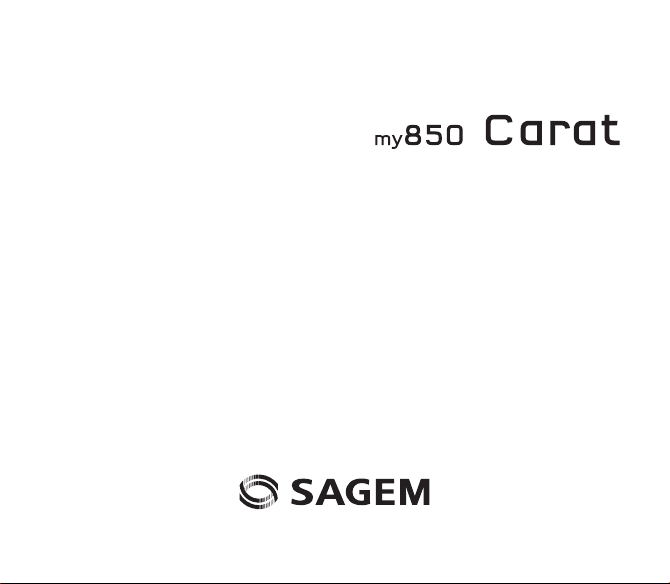
ESPAÑOL
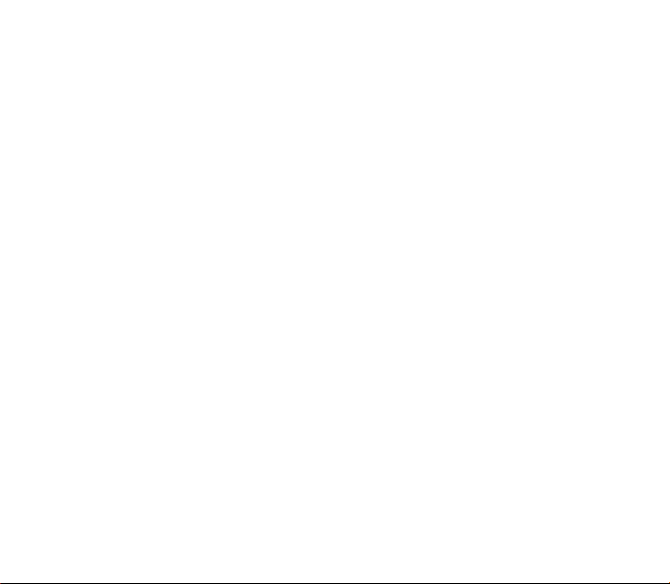
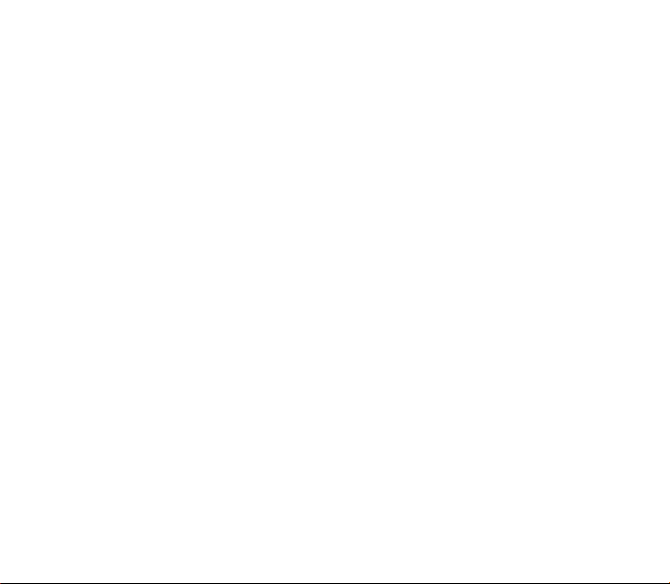
¡Felicidades! Acaba de adquirir un teléfono SAGEM. Le recomendamos que lea detenidamente este manual para utilizar el
teléfono de forma eficaz y en las mejores condiciones.
Este teléfono puede usarse internacionalmente en diversas redes (3G, GSM 900 MHz y DCS 1800 MHz), dependiendo de
los acuerdos de itinerancia firmados con su operador.
Este teléfono cumple con los estándares europeos.
ADVERTENCIA
Es probable que algunas funciones no estén disponibles según el modelo, la configu ración de red y las tarjetas de suscripción
asociadas.
SAGEM es marca registrada de Sagem Communication SAFRAN group.
T9® Text Input es marca registrada de ©Tegic Communications Inc.
Java™ y todas las otras marcas comerciales y logotipos basados en Java™ son marcas comerciales o marcas registradas
de Sun Microsystems, Inc. en los Estados Unidos y en otros países.
El navegador WAP y algunos softwares de mensajes (i-mode™) están sujetos a la licencia Openwave.
El navegador WAP y los softwares incluidos son propiedad exclusiva de Openwave. Por este motivo, queda prohibido
modificar, traducir, desensamblar e incluso descompilar total o parcialmente dichos softwares.
Wellphone™ y SmartCom™ son marcas registradas de SmartCom SARL France.
La palabra y los logotipos de Bluetooth
B012846.
microSD™ es marca registrada de SD Card Association.
®
son propiedad de Bluetooth® SIG, Inc. Bluetooth® QDID (Qualified Design ID) :
3
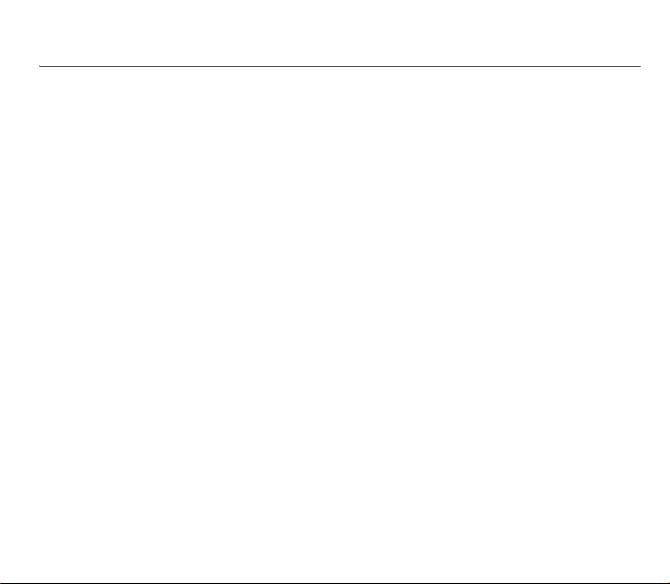
Contenido
Descripción.................................................. 6
Pantalla principal ............................................8
Guía de inicio rápido................................... 9
Información sobre la tarjeta SIM.....................9
Instalación de la tarjeta SIM y la batería....... 10
Carga de la batería ....................................... 11
Funcionamiento del teléfono......................... 12
Instalación de la tarjeta de memoria.............13
Puesta en marcha......................................... 13
Encendido y apagado ................................... 14
Red ...............................................................14
Llamadas.................................................... 15
Primerallamada............................................. 15
Recepción de llamadas ................................15
Vídeollamada................................................16
Registro de llamadas .................................... 16
Llamadas ......................................................17
Contactos................................................... 20
Uso de la agenda.......................................... 20
Almacenamiento de un nuevo contacto........ 20
Opciones de contactos .................................20
Grupos de llamada .......................................22
Mensajes .................................................... 23
Crear un mensaje de texto o un e-mail......... 23
Guardar mensaje sin enviarlo.......................24
Envío de mensajes .......................................24
Recepción de mensajes ...............................25
Creación y envío de mensajes de voz..........25
Menú Mensajes ............................................25
4 Contenido
Multimedia functions ................................ 27
Reproductor música ..................................... 27
Cámara......................................................... 29
Multimedia ....................................................30
Juegos.......................................................... 31
Funciones de conexión ............................ 32
Navegador.................................................... 32
Conectividad................................................. 33
Personalización del teléfono .................... 36
Ajustar el timbre de llamada......................... 36
Fecha y hora................................................. 36
Idiomas......................................................... 36
Memoria........................................................ 36
Bloqueo del teclado...................................... 37
Cámara......................................................... 37
Pantalla......................................................... 37
Seguridad ..................................................... 38
Otras funciones ......................................... 40
Calendario .................................................... 40
Tareas .......................................................... 41
Reloj ............................................................. 41
Calculadora y convertido.............................. 42
Mensajes difusión......................................... 42
Estado del módem........................................ 42
Servicios....................................................... 42
Mis aplicaciones ...........................................42
Dictaphone ................................................... 43
Ayuda ........................................................... 43
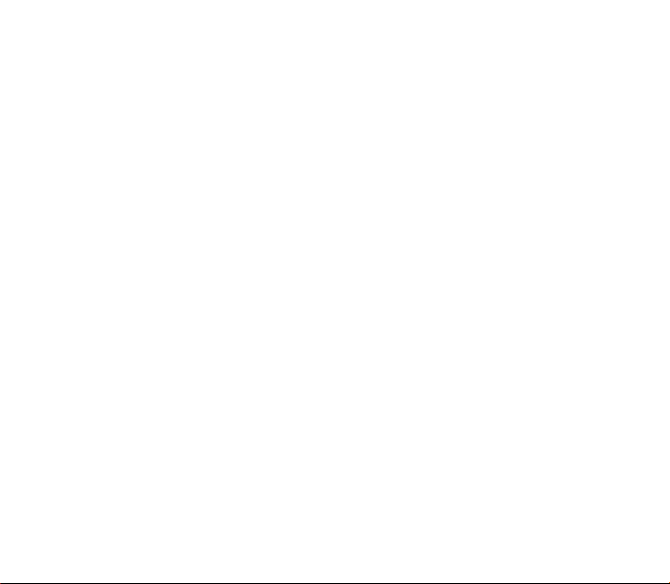
Especificaciones técnicas........................ 44
Información sobre salud y seguridad ..... 46
SAR...............................................................46
Consejo para limitar la exposición a campos de
radiofrecuencia (RF) .....................................47
Seguridad......................................................47
Medio ambiente ............................................49
Contrato de licencia para el usuario final
(CLUF) relativo al software....................... 50
Java™......................................................... 55
Garantía...................................................... 58
Resolución de problemas ........................ 61
Atención al cliente .................................... 63
Index........................................................... 64
Contenido 5
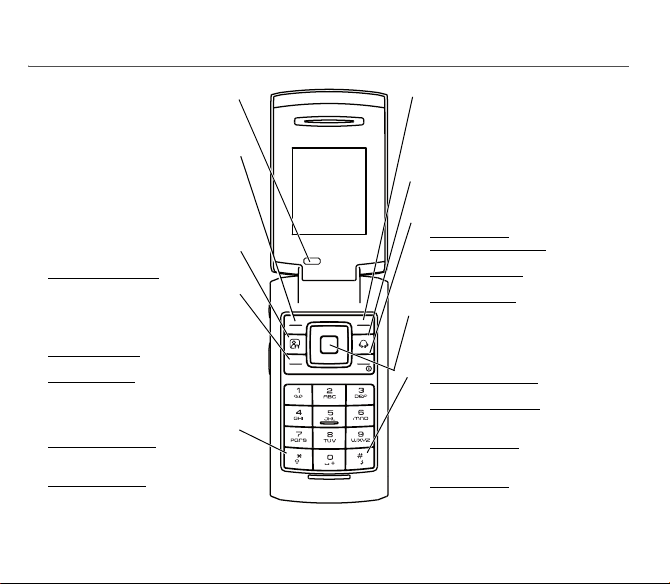
Descripción
Lente de disparo en videotelefonía o en
modo de foto y vídeo
Tecla programable izquierda
- En la pantalla principal: Da acceso a
determinadas funciones (accesos
directos)
- En los menús: Da acceso a la
selección presentada en la pestaña
que aparece en pantalla
Tecla de videollamada
Tecla verde
- Pulsación prolongada (durante una
llamada): Activa/Desactiva el modo
manos libres (
utilice el teléfono en modo manos
libres cerca del oído ya que puede
provocar pérdida de audición.
- Pulsación breve
llamada): Llama – recibe una llamada
- Pulsación breve
principal): muestra el registro de
llamadas
Mientras escribe un mensaje:
- Pulsación prolongada: cambia de un
modo de introducción de texto a otro
(ABC/ T9).
- Pulsación breve
minúsculas/cifra
6 Descripción
ADVERTENCIA:
(durante una
(en la pantalla
: mayúsculas/
no
Tecla programable derecha
- En la pantalla principal: Da acceso a
determinadas funciones (accesos
directos)
- En los menús: Da acceso a la
selección presentada en la pestaña
que aparece en pantalla
Tecla del reproductor de música
Tecla roja
- Pulsación breve: Enciende el aparato
- Pulsación prolongada: Apaga el
aparato
- Pulsación breve
llamada): Rechaza la llamada - cuelga
- Pulsación breve (en los menús):
Vuelve a la pantalla principal
Navegador
- Navega por los menús
- Confirma una selección
- Pulsación prolongada
principal): Modo silencio
- Pulsación prolongada
recepción de llamada): detiene el tono
de llamada
- Pulsación breve
configuración de tonos de llamada):
Activa/desactiva el tono de llamada
- Pulsación breve
los vídeos, mensajes o juegos
(durante una
(en la pantalla
(en modo de
(en modo de
: Elimina el sonido en
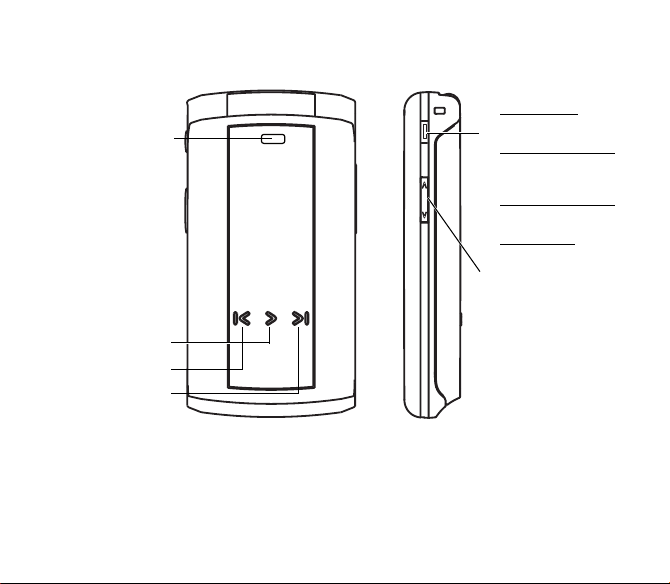
Lente de disparo en
videotelefonía o en modo
de foto y vídeo
Tapa cerrada:
- Pulsación breve: Inicia y
detiene el modo
reproductor de música
- Pulsación larga
Bloquea y desbloquea
las teclas de la tapa
Con la tapa abierta:
- Pulsación breve:
reproduce música o la
pone en pausa
- Pulsación larga
modo reproductor de
música
:
: sale del
Mientras escucha música:
- Reproduce música o la
pone en pausa.
- Pasa a la última
canción.
- Pasa a la siguiente
canción.
Descripción 7
- Ajuste de volumen
(tonos de llamada,
música)
- En la minipantalla
(tapa): Selecciona el
perfil
- Detiene el tono de
llamada

Pantalla principal
La pantalla principal puede contener la siguiente información:
1 - Los iconos de la barra de títulos:
Batería (si se ilumina en rojo, la batería debe cargarse inmediatamente)
Modo Silencio (el tono de llamada está desactivado)
Sólo es posible realizar llamadas de emergencia
Nivel de potencia de la señal/Cobertura (entre 0 y 5 barras).
Mensaje recibido (leer mensaje), parpadeante: memoria llena (borrar algunos mensajes)
Conexión GPRS
Conexión WAP
Conexión a la red 3G
2 - Fecha y hora, en modo digital o analógico
3 - Proveedor de red
También pueden aparecer mensajes informativos sobre las llamadas, los mensajes o los mensajes de red recibidos. Puede
borrar estos mensajes pulsando brevemente la tecla roja.
8 Descripción
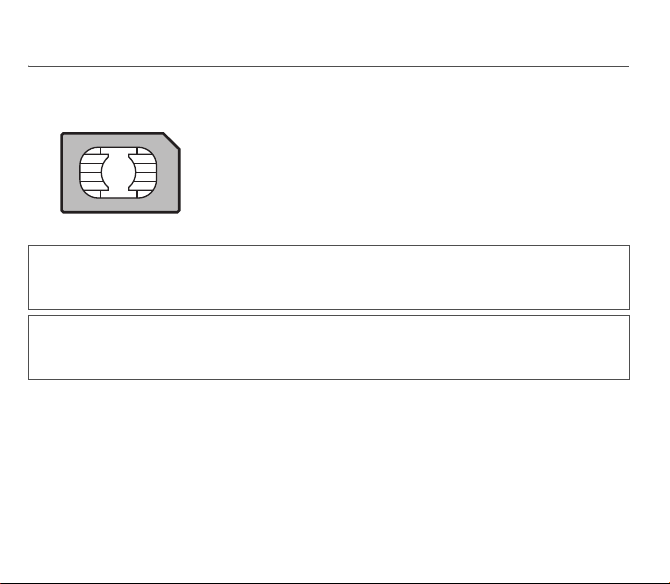
Guía de inicio rápido
Información sobre la tarjeta SIM
Para usar su teléfono, necesita una tarjeta SIM o una USIM. Éstas contienen
información personal que puede modificar:
- Códigos secretos (códigos PIN: Personal Identification Number, número de
identificación personal) que permiten proteger el acceso a la tarjeta SIM y a
su teléfono.
- Agenda
- Mensajes
- Funcionamiento de los servicios especiales
ADVERTENCIA
Trate esta tarjeta con cuidado y guárdela en un lugar seguro para que no se deteriore. En caso de pérdida de la tarjeta
SIM, póngase en contacto inmediatamente con su proveedor de red.
Mantenga la tarjeta SIM fuera del alcance de los niños.
ADVERTENCIA
Su teléfono está identificado con un número IMEI. Apunte este número y nunca lo guarde con el teléfono, ya que, en
caso de robo, le pedirán este número para evitar el uso del teléfono, incluso con una tarjeta SIM diferente. Para que
aparezca el número IMEI en la pantalla de su teléfono escriba lo siguiente: *#06#.
Guía de inicio rápido 9
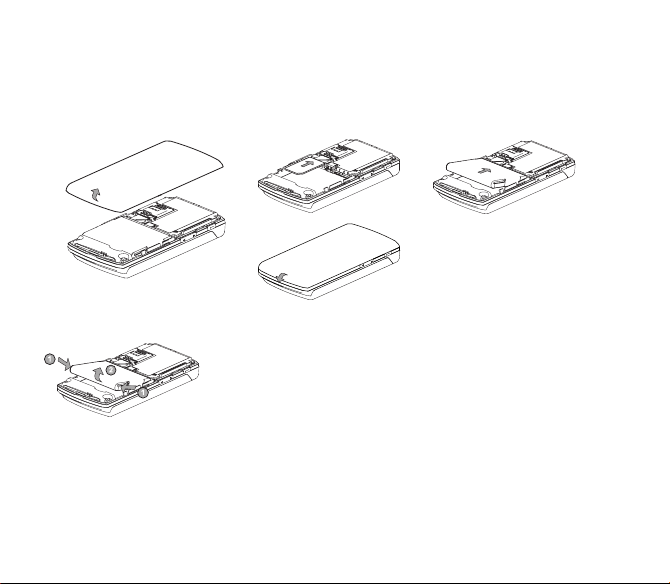
Instalación de la tarjeta SIM y la batería
Asegúrese de que el teléfono esté apagado y el cargador, desconectado.
1 Dé vuelta el teléfono. Haga palanca en la ranura para levantar la cubierta posterior.
2 Inserte la tarjeta SIM, deslizándola en el hueco previsto, con la esquina redondeada como se indica en el teléfono.
3 Inserte la batería, colocando primero la parte superior.
4 Vuelva a colocar la cubierta posterior, enganchando primero la parte superior y después la inferior.
312
4
Extracción de la batería
Retire la batería como se indica en la figura correspondiente.
10 Guía de inicio rápido
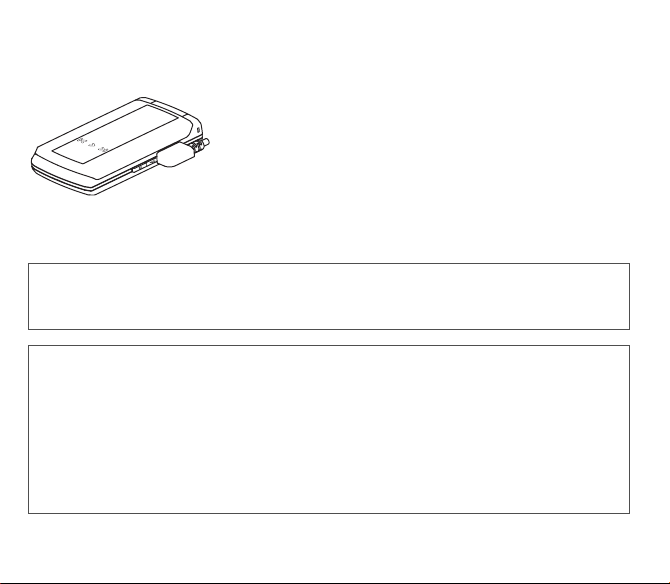
Carga de la batería
El teléfono funciona con una batería recargable. Las baterías nuevas deben
cargarse al menos durante 4 horas antes de usarlas por primera vez. Alcanzan
su capacidad óptima tras varios ciclos de uso.
Cuando la batería se agota, el icono de la batería vacía parpadea. En este caso,
recargue la batería durante al menos 15 minutos antes de realizar una llamada,
para evitar que la comunicación se corte repentinamente.
Para recargar la batería:
Enchufe el cargador a una toma de la red eléctrica.
Conecte el extremo del cable al conector que se encuentra en la parte inferior
del teléfono.
El teléfono empezará a recargarse. El icono de la batería sube y baja para indicar
que el teléfono se está recargando. Cuando la batería se haya cargado por
completo, la recarga se detendrá automáticamente. Desconecte el cable.
Durante la recarga, es posible que la batería se caliente, lo cual es normal.
ADVERTENCIA
Si la batería está completamente descargada, el teléfono no se encenderá. En este caso, conecte el teléfono al
cargador. El teléfono se encenderá tras cargarse durante unos minutos. Puede volver a usar el teléfono cuando la
opción
Inicio
aparezca en pantalla.
ADVERTENCIA
Existe peligro de explosión si la batería se coloca incorrectamente o se expone al fuego.
No haga un cortocircuito.
La batería no tiene ninguna pieza sustituible por el usuario.
No trate de abrir la cubierta de la batería.
Utilice únicamente los cargadores y las baterías apropiados que se indican en el catálogo del fabricante del teléfono.
El uso de otros tipos de cargadores o baterías puede ser peligroso o anular la garantía.
Deposite las baterías gastadas en un lugar destinado a tal efecto.
Se recomienda extraer la batería si no va a usar el teléfono durante un largo periodo de tiempo.
Se aconseja encarecidamente que no conecte el cargador al teléfono si éste no tiene puesta la batería.
El cargador es un transformador reductor de seguridad. Está prohibido modificar, alterar o sustituir el cargador por otro
componente (placa de alimentación, etc.).
Guía de inicio rápido 11
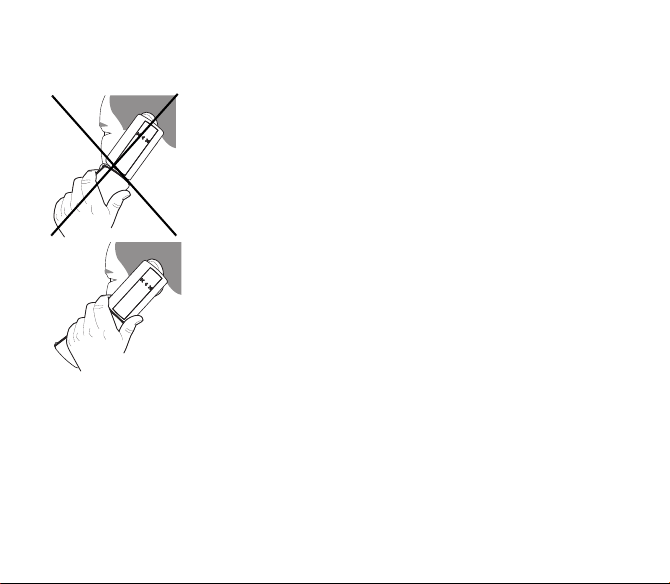
Funcionamiento del teléfono
Mejora de la eficiencia de la antena
La antena está integrada en el teléfono, bajo la cubierta posterior.
Evite cubrir esta zona con los dedos cuando el teléfono esté encendido.
Si obstruye la antena, puede que el teléfono tenga que utilizar un nivel de
potencia superior al habitual, lo que reducirá rápidamente su eficiencia. También
podría verse afectada la calidad de las comunicaciones.
Mayor duración de la batería
- Evite pulsar las teclas a menos que sea necesario: cada pulsación activa la luz de fondo, que consume mucha energía.
- Evite obstruir la antena con los dedos.
- La activación de la función Bluetooth reduce la duración de la batería. Se recomienda desactivar esta función cuando no
se utilice.
12 Guía de inicio rápido
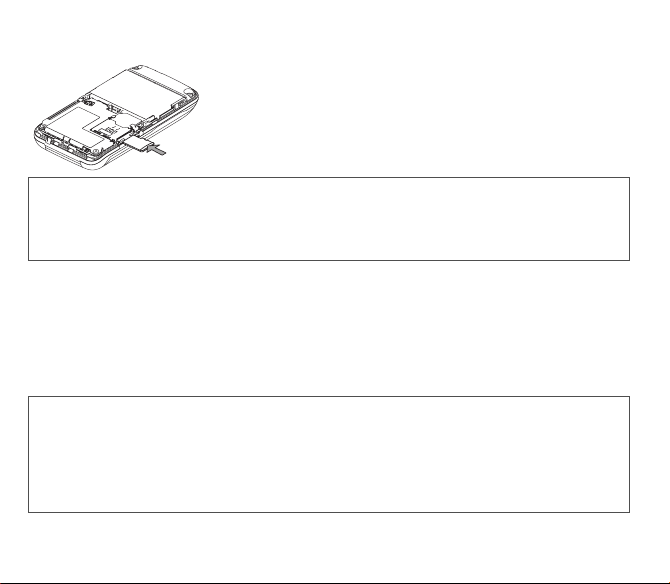
Instalación de la tarjeta de memoria
- Dé vuelta el teléfono y retire la cubierta posterior.
- Inserte la tarjeta de memoria empujándola hasta oír un clic.
- Vuelva a colocar la cubierta posterior.
- Para retirar la tarjeta, asegúrese primero de que ninguna aplicación esté
accediendo a la misma. Luego, empuje suavemente el borde superior de la tarjeta
para liberarla y extraerla de la ranura.
ADVERTENCIA
La tarjeta de memoria es muy frágil. Tenga cuidado al insertarla o retirarla.
La tarjeta de memoria puede dañarse si se retira durante una operación de lectura o escritura. Antes de retirarla,
asegúrese de que ninguna aplicación esté accediendo a la tarjeta.
Algunas tarjetas de memoria deben formatearse en un ordenador antes de usarlas en el teléfono.
Puesta en marcha
Cuando encienda el teléfono por primera vez, siga las instrucciones que aparecen en pantalla.
Si el acceso a la tarjeta SIM está protegido, el aparato le pedirá que introduzca el código PIN:
Introduzca el código
motivos de seguridad.
Tras pulsar [
(dependiendo de la tarjeta SIM).
En caso de que haya contactos guardados en su tarjeta SIM, si lo desea, puede copiarlos en la memoria de contactos del
teléfono.
Advertencia
Si introduce incorrectamente el código PIN tres veces consecutivas, la tarjeta SIM quedará bloqueada. Si sucediera
esto, proceda de la siguiente forma:
- Introduzca el código PUK (Personal Unblocking Key o clave de desbloqueo personal) facilitado por el operador y valídelo.
- Introduzca el código PIN y valídelo.
- Introduzca nuevamente el código PIN y vuelva a validarlo.
Si se equivoca 5 ó 10 veces (dependiendo del tipo de tarjeta SIM), la tarjeta SIM quedará bloqueada definitivamente.
En ese caso, deberá ponerse en contacto con su operador para obtener una nueva.
Guía de inicio rápido 13
de entre 4 y 8 dígitos que se suministra con la tarjeta SIM. Estos dígitos no aparecen en la pantalla por
Validar
], el teléfono activará la configuración de la tarjeta SIM y se encenderá de nuevo en caso necesario

Encendido y apagado
Si el teléfono está apagado, pulse brevemente para encenderlo.
Si el teléfono está encendido, en el caso de que esté navegando por los menús, pulse brevemente para volver a la
pantalla principal. Si se encuentra en la pantalla principal, pulse de manera prolongada para apagarlo.
Red
A partir de este momento, el teléfono buscará una red a través de la cual pueda realizar llamadas. Cuando encuentre una,
el nombre de la red aparecerá en pantalla.
Nota
: si encuentra una red 3G, el icono 3G aparecerá en pantalla.
A partir de ese momento, podrá realizar o recibir llamadas.
Si aparece el nombre de la red, significa que es posible efectuar llamadas a través de la red del operador.
Si aparecen la letra R y un nombre de red, significa que las llamadas se efectuarán a través de un proveedor de red en
itinerancia.
Si aparece la letra E pero no aparece el nombre de ninguna red, sólo se podrán efectuar llamadas a los servicios de
emergencia (ambulancia, policía, bomberos).
Si el icono de red parpadea, significa que el teléfono se encuentra en modo de búsqueda permanente. No hay ninguna
red disponible. El indicador de potencia de la señal recibida (cobertura) informa sobre la calidad de la recepción. Si el
indicador tiene menos de tres barras, busque una recepción mejor para poder llamar en condiciones adecuadas.
14 Guía de inicio rápido
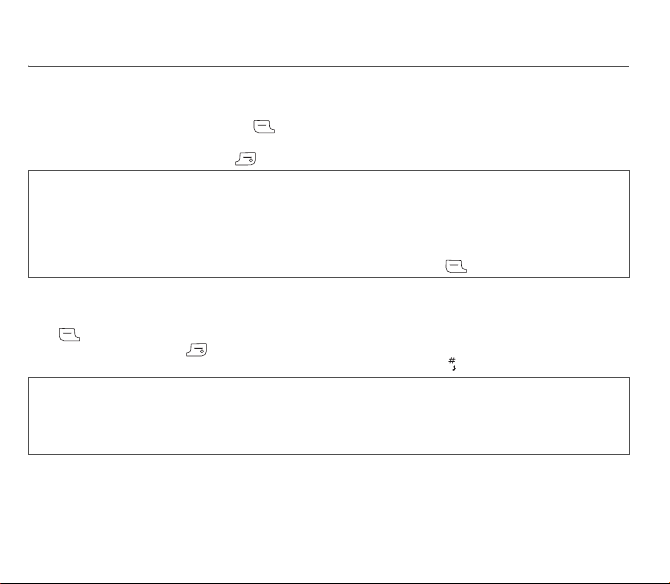
Llamadas
Primerallamada
Marque el número al que desea llamar. Pulse .
Puede ajustar el volumen pulsando el navegador hacia arriba o hacia abajo.
Al finalizar la conversación, pulse la tecla para colgar.
Llamadas internacionales
Mantenga pulsado el 0 para que aparezca "+"; a continuación, marque el prefijo del país sin esperar tono de línea y,
después, el número de su interlocutor.
Servicios de emergencia
Dependiendo de la red, dispondrá de servicios de emergencia con o sin la tarjeta SIM. Bastará con que se encuentre
en una zona donde haya cobertura de alguna red.
Para llamar al servicio de emergencia internacional, marque el
Recepción de llamadas
Cuando reciba una llamada, el número de su interlocutor aparecerá en la pantalla, siempre que la red lo permita.
Pulse para atender la llamada y hablar.
Para rechazar la llamada, pulse .
Para silenciar el tono de llamada o detener la vibración sin rechazar la llamada, pulse .
Modo manos libres
Durante una llamada:
- mantenga pulsada la tecla verde y valide GSM o 3G.
- pulse [
Opciones
ADVERTENCIA:
Durante una llamada, pulse [
Pulse [
Silencio
Llamadas 15
] y seleccione
en este modo, no se acerque el teléfono al oído.
] para silenciar temporalmente el micrófono y evitar que su interlocutor escuche lo que usted dice.
Modo amplific. ON
Menú
] para acceder a las distintas funciones disponibles.
112
y luego valide.
y pulse la tecla .
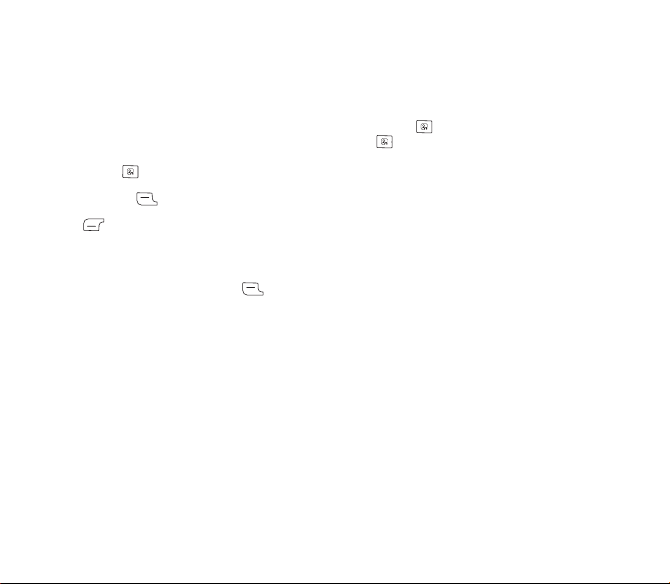
Vídeollamada
Notas
- El teléfono de su interlocutor debe incorporar también esta función.
- La vidotelefonía opera únicamente con la red 3G. Por lo tanto, compruebe que el icono 3G aparece en la pantalla principal
antes de realizar una vídeollamada.
Si desea realizar una vídeollamada, marque el número y luego pulse la tecla .
También puede seleccionar el número de la agenda y pulsar la tecla (u [
Recepción de vídeollamadas
- Pulse la tecla .
Puede escoger activar o no la cámara:
- pulse
Aceptar
o bien,
- pulse si no desea activar la cámara.
Un mensaje solicitará que confirme la activación del altavoz.
o para activar la cámara
Opciones]/Vídeollamada
).
Registro de llamadas
Desde la pantalla principal: pulse la tecla para acceder a la lista de llamadas.
Está dividido en cuatro listas que puede visualizar con la ayuda del navegador: todas las llamadas, llamadas realizadas,
llamadas recibidas y llamadas perdidas.
16 Llamadas
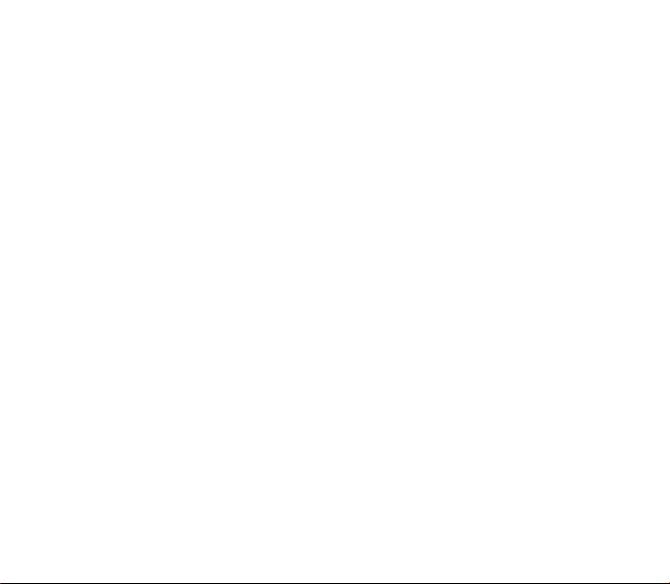
Llamadas
Ajustes/Llamadas
Este menú permite administrar todas las funciones de llamada (desvío de llamada, presentación de números, llamada en
espera, número del buzón de voz, etc.).
Modo de respuesta
Tapa activa
Seleccione
Activar
Nota
: Cerrar la tapa siempre corta la comunicación, independientemente de lo que haya elegido en este menu (
Desactivar
Respuesta automática
Este menú hace posible que el teléfono atienda automáticamente una llamada cuando está conectado a un kit para el coche.
Tecla indiferente
Este menú permite atender una llamada pulsando cualquier tecla.
Número oculto
Enviar Mi número
Puede decidir si permite o no que su número aparezca en la pantalla del teléfono de la persona a la que está llamando.
Sí
: su número aparecerá en la pantalla del teléfono de la persona a la que está llamando.
-
-No: su número no aparecerá en la pantalla del teléfono de la persona a la que está llamando.
-
Predeterminado
Mi número
En llamadas salientes: estado de la función Mostrar números.
En llamadas entrantes: estado de la función Mostrar números cuando ha desviado las llamadas entrantes a otro número.
Número de llamante
En llamadas salientes: estado de la función Mostrar números cuando su llamada es desviada a otro número.
En llamadas entrantes: estado de la función Mostrar números de su interlocutor.
Llamadas 17
para responder las llamadas abriendo la tapa.
).
: escoge el modo predeterminado del teléfono.
Activar
o
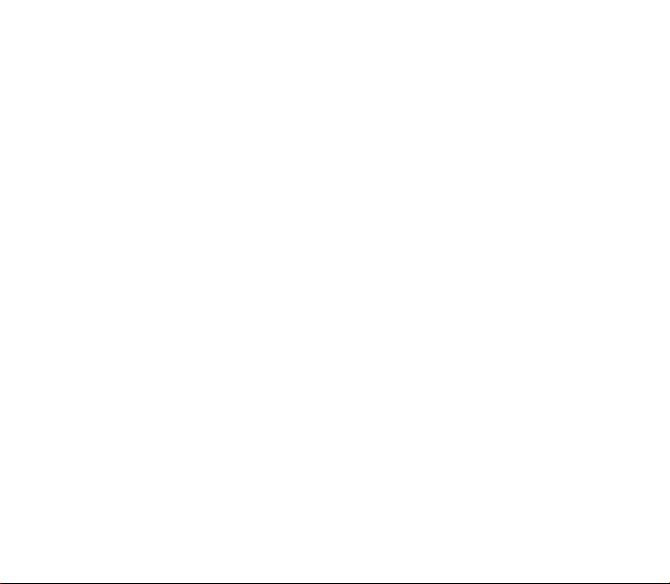
Desvío
Dependiendo de su suscripción, este servicio le permite redirigir las llamadas entrantes a otro número o al buzón de voz.
Escoja el tipo de desvío que desea de la lista de opciones disponibles.
Mensaje vocal
Esta función sirve para guardar el número del buzón de voz.
Llamada en espera
(Servicio dependiente de la red)
Durante una llamada, puede ser informado de que hay otro interlocutor intentando comunicarse con usted: oirá un tono
especial. El número de la llamada entrante aparece en pantalla.
Rellamada automática
Este menú permite llamar automáticamente a un interlocutor con el que no ha conseguido comunicarse.
La función de rellamada puede estar inactiva, o bien activa siempre o sólo a petición.
Si elige
A petición
interlocutor automáticamente.
, cuando el número al que desea llamar comunique, el teléfono le preguntará si desea volver a llamar al
Telefonía vídeo
Este menú permite configurar los parámetros para las vídeollamadas.
Lista llamadas rechazados
Las llamadas procedentes de los números incluidos en esta lista serán automáticamente rechazadas por el teléfono.
Restringir llamadas
Este menú permite bloquear la realización o la recepción de ciertas llamadas.
Para usar este servicio, necesitará la contraseña facilitada por Vodafone al realizar la suscripción.
El acceso a este servicio depende del tipo de suscripción.
Para activar el bloqueo de llamadas:
- Seleccione llamadas entrantes o salientes.
- Seleccione el tipo de llamada para el que desea activar la función de bloqueo.
- Seleccione el origen de la llamada.
- Seleccione Activación e introduzca la contraseña.
18 Llamadas
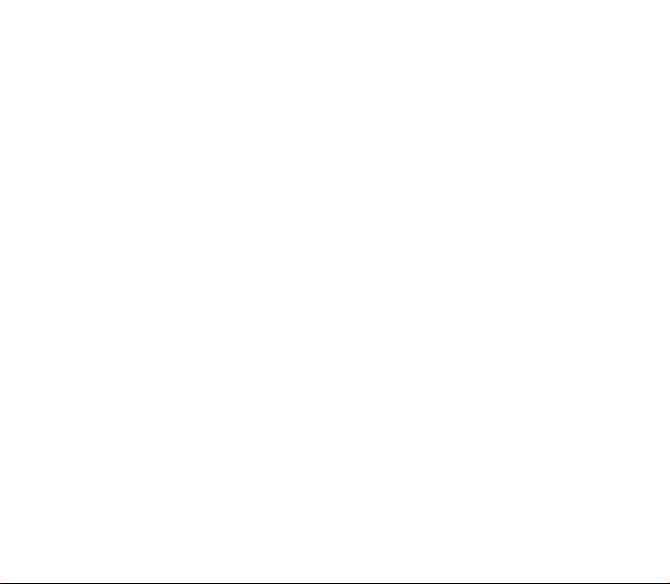
Lista negra
La lista de números bloqueados se utiliza para limitar el número de fallos en las llamadas automáticas (llamadas generadas
por la función de rellamada automática o por alguna aplicación: por ejemplo, datos o fax).
Cuando las rellamadas automáticas a un número fallan varias veces (número ocupado o desconocido), este número se
coloca automáticamente en la lista de número bloqueados y no se hará ninguna llamada automática a dicho número hasta
que lo borre de la lista.
Nota
: Esta función no se aplica a las llamadas realizadas manualmente.
Llamadas 19
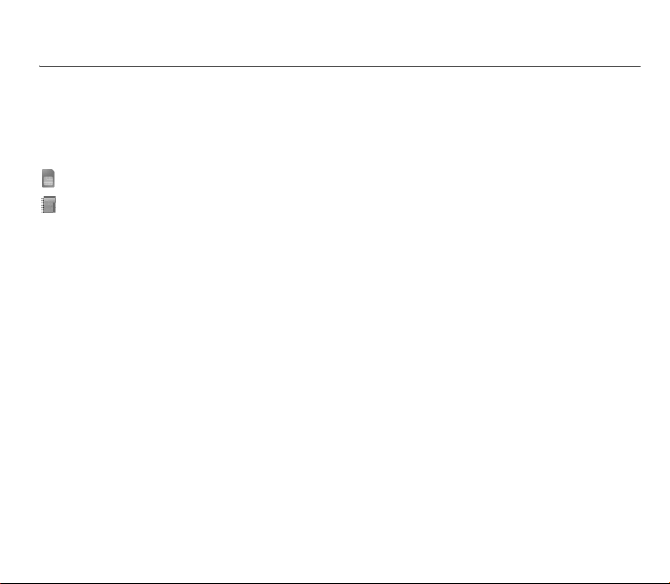
Contactos
Uso de la agenda
Vaya al menú
contrario, vaya a
El icono que aparece junto al nombre de un contacto indica en qué agenda está almacenado dicho contacto.
Puede buscar un contacto rápidamente introduciendo las primeras letras del mismo. Puede visualizarlo, pulsando
Almacenamiento de un nuevo contacto
- Vaya a la
- Introduzca el nombre del contacto y pulse
- Introduzca el apellido y pulse
- Introduzca el número y pulse
- Pulse [
Opciones de contactos
Para visualizar las diferentes opciones, seleccione un contacto y pulse [
Ver contacto
Permite ver el número de teléfono del contacto.
Editar
Permite editar/modificar un contacto.
20 Contactos
Contactos
. Si ya tiene almacenados algunos contactos, la lista de contactos aparecerá en pantalla (en caso
Almacenamiento de un nuevo contacto
contacto almacenado en la tarjeta SIM
contacto almacenado en el teléfono
Contactos
, pulse [
Menú
],
Nuevo contacto
Validar
Nota:
si elige guardar el contacto en la memoria del teléfono, puede rellenar otros campos (e-mail, dirección, tono de
llamada, foto, etc.).
Guardar
] para almacenarlo.
Validar.
Validar
.
.
).
y luego
Móvil
o
SIM
Menú
.
].
Validar
.
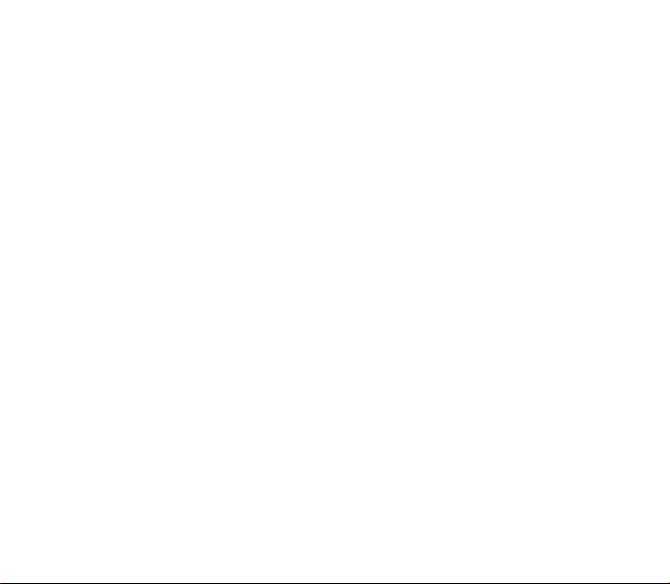
Voz
Permite llamar al contacto seleccionado.
Video
Permite efectuar una vídeollamada.
Enviar
Permite enviar un mensaje de texto o un mensaje vocal al contacto seleccionado.
Enviar vCard
Permite enviar los detalles de un contacto por mensaje o Bluetooth®.
Borrar
Permite eliminar el contacto seleccionado.
Mis detalles
Puede introducir los detalles correspondientes a su propio número.
Ajustes Tarjeta presentación
Los detalles de un contacto almacenados en la memoria del teléfono pueden guardarse en una tarjeta de presentación.
Administrar
-
Marcación rápida
Copiar contactos
-
-
Mover al móvil
-
Copiar a la SIM
primer número de teléfono.
Mover a SIM
-
-
Duplicar
Copiar todos
-
-
Borrar todos
-
Estado memoria
Contactos 21
: permite asignar un número de marcación rápida a un contacto.
: permite copiar un contacto de la tarjeta SIM a la memoria del teléfono.
: permite mover el contacto seleccionado de la tarjeta SIM a la memoria del teléfono.
: permite copiar un contacto de la memoria del teléfono a la tarjeta SIM. Sólo se copiarán el nombre y el
: permite mover un contacto de la memoria del teléfono a la tarjeta SIM.
: permite copiar los detalles del contacto para agregar uno nuevo.
: permite copiar todos los contactos de una memoria a la otra.
: permite borrar todos los contactos.
: muestra el número de contactos almacenados en cada una de las memorias y el espacio disponible.
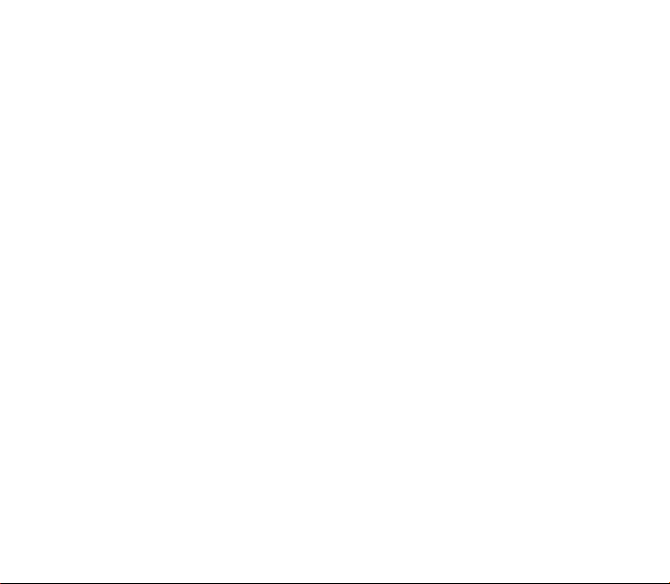
Agregar a grupo
Permite agregar un contacto a un grupo o crear un grupo nuevo.
Ajustes
-
Solicitar guardar
activar o desactivar la propuesta que invita a guardar dicho número.
Ver contactos
-
encender el teléfono.
Filtrar vista
-
apellido).
: si recibe (o efectúa) una llamada de un número no almacenado en la agenda, esta opción permite
: permite seleccionar la agenda (SIM, teléfono, SIM y teléfono) que aparecerá de forma predeterminada al
: Este menú permite seleccionar la forma en que desea ordenar los contactos en la agenda (por nombre o
Número de emergencia
Este menú contiene diversos números de servicios y emergencias.
Synchronize
Puede sincronizar los contactos guardados en la memoria de su teléfono con los almacenados en su ordenador.
La sincronización se lleva a cabo a través de Bluetooth® o de una conexión USB.
Parámetros de sincronización
Puede introducir directamente la configuración de la base de datos de sus contactos.
Grupos de llamada
Un grupo de llamada permite agrupar a los contactos: los grupos se usan para enviar mensajes de forma sencilla a todos los
contactos incluidos en el grupo (sólo los contactos almacenados en la memoria del teléfono).
- En la agenda, seleccione la pestaña
Añadir
- Pulse [
- Introduzca un nombre para el grupo y pulse la tecla
- Luego, el teléfono mostrará la lista de contactos para que escoja los que desea incluir en el grupo.
22 Contactos
] (si no ha creado aún ningún grupo) o [
Grupos de llamada
Menú
Validar
pulsando el navegador hacia la derecha.
] y luego
Aceptar
.
.

Mensajes
El menú Mensajería contiene los siguientes tipos de mensajes: mensajes de texto (SMS, MMS), mensajes de voz, e-mail. El
MMS es un servicio de mensajes multimedia que permite adjuntar fotos, archivos de sonido y otros contenidos multimedia.
Incluso es posible componer un mensaje con varias diapositivas. Los MMS y los SMS tienen un coste distinto. Por favor,
póngase en contacto con su proveedor de red para obtener más información sobre las tarifas y los servicios disponibles.
Crear un mensaje de texto o un e-mail
- Seleccione
- Seleccione
Nota
Fundamentalmente, existen dos modos de introducción. Para cambiar de un modo a otro (modo ABC/modo T9), pulse de
forma prolongada la tecla la tecla
También puede escoger el modo deseado, seleccionando [
-
-
-
Mensajes 23
Mensajes/Crear nuevo
Mensaje
o
: El botón [
Modo ABC
pantalla (por ejemplo: pulse dos veces la tecla
• abc: texto en minúscula
• ABC: texto en mayúscula
• Abc: la primera letra de la palabra aparece en mayúscula
Modo 123
: permite introducir cifras
Opciones de T9
• abc T9: texto en minúscula
• ABC T9: texto en mayúscula
• Abc T9: la primera letra de la palabra aparece en mayúscula
Correo electrónico
Opciones
] permite escoger entre las diversas formas de introducir el texto.
: permite introducir letras: pulse la tecla correspondiente a la letra deseada hasta que ésta aparezca en
(vea a continuación cómo se usa)
.
.
.
Para alternar entre mayúsculas/minúsculas/cifras, pulse brevemente la tecla
Opciones]/Modo de inserción
2
para introducir la letra B).
.
.

Usodel Modo T9
Una misma secuencia de pulsaciones puede corresponderse con varias palabras del diccionario. Si la palabra mostrada no
es la que esperaba, pulse el navegador hacia arriba o hacia abajo para desplazarse por la lista de palabras asociadas con
esta secuencia de teclas.
Cuando la palabra que desee aparezca en pantalla, pulse el navegador hacia la derecha para confirmarla o pulse la tecla
(que confirma e inserta un espacio después de la palabra), y luego continúe con la siguiente palabra.
Si no ve la palabra que busca, siga añadiendo letras hasta que aparezca el mensaje
validarla si es la palabra que desea o modifíquela antes de añadirla al diccionario.
Signos de puntuación
Los signos de puntuación se obtienen pulsando la tecla 1 (excepto en el modo
Caracteres acentuados
En el modo T9, los caracteres acentuados se generan automáticamente.
En el modo ABC, los caracteres acentuados se obtienen pulsando varias veces la tecla correspondiente a ese mismo
carácter sin acentuar.
Easy Message T9® es un método cómo y sencillo de escribir mensajes.
El idioma empleado se corresponde con el usado en la pantalla del teléfono (si no fuera compatible con el
sistema Easy Message T9®, se seleccionará el inglés automáticamente).
Pulse una vez la tecla correspondiente a la letra deseada y componga la palabra pulsando las teclas
correspondientes a las diversas letras sin prestar atención a la pantalla. la palabra aparece resaltada.
Añadir nueva palabra
123
), o pulsando brevemente la tecla ).
. Proceda a
0
Guardar mensaje sin enviarlo
Seleccione
Guardar como
se guardará en la carpeta
y luego
Plantillas
Borrador
(el mensaje se guardará en la carpeta
).
Borradores
) o
Plantillas
(el mensaje
Envío de mensajes
Una vez introducido el texto, pulse [
24 Mensajes
Opciones
] y seleccione
Enviar
.

Recepción de mensajes
Al recibir un mensaje, el teléfono emite el timbre elegido y el icono de mensajes aparecerá en pantalla.
Este icono permanecerá visible hasta que lea el mensaje. Si parpadea, significa que la memoria está llena.
La recepción de iconos, fondos y melodías puede tardar varios segundos. Durante la descarga del mensaje, se verá
parpadear un icono.
Tenga en cuenta que puede recibir mensajes MMS de dos maneras diferentes: de forma automática o manual.
- Si el modo manual está activado, recibirá el MMS directamente en su teléfono.
- Si el modo manual está activado, sólo recibirá una notificación en la Bandeja de entrada, informándole de que hay un
mensaje MMS disponible en el servidor MMS. Cuando desee recuperar el MMS de la red, seleccione Recuperar de entre
las opciones.
Consulte con su proveedor de red para obtener más información sobre la descarga de iconos, fondos o melodías.
Los mensajes recibidos se guardan en la tarjeta SIM o en el teléfono hasta que el usuario los borra.
Creación y envío de mensajes de voz
Puede grabar un mensaje de voz y adjuntarlo a un MMS para enviarlo al destinatario que desee.
- Seleccione
- Pulse [
- Pulse [
- Pulse [
Mensajes/Crear nuevo/Mensaje vocal
Inicio
] para grabar su mensaje de voz.
Apagar
] una vez finalizada la grabación.
Menú
] y seleccione
Añadir
para adjuntarlo a un MMS. Luego, puede enviarlo.
.
Menú Mensajes
Crear nuevo
Este menú permite crear un mensaje de texto, un mensaje de voz o un e-mail.
Bandeja de entrada
Este menú se divide en dos listas: los mensajes SMS o MMS recibidos y los e-mails recibidos.
Los mensajes se ordenan siguiendo un orden cronológico inverso, es decir, primero se muestra el último mensaje recibido.
Se muestra la cantidad de mensajes no leídos y no recuperados. Los mensajes no recuperados y no leídos aparecen en negrita.
Borradores
En este menú se almacenan los mensajes creados y guardados como borradores.
Seleccione un mensaje y pulse [
Mensajes 25
Opciones
] para ver las diversas opciones disponibles.

Enviado
El menú
Enviado
en el menú
Si se almacenan demasiados mensajes, se agotará pronto la memoria disponible y no se recibirán más.
Bandeja de salida
Este menú muestra los mensajes que no se han enviado. Puede intentar enviarlos de nuevo.
Plantillas
En este menú se almacenan los mensajes creados y guardados como plantillas.
Las mismas opciones disponibles para los borradores lo están para las plantillas.
Guardado
En este menú se almacenan todos los mensajes enviados.
Si se almacenan demasiados mensajes, se agotará pronto la memoria disponible y no se recibirán más.
Para cada mensaje, se detallarán en pantalla sus características (presentadas mediante un icono), así como su hora (o
fecha) de envío.
Llam. Mensaje Vocal
Este menú permite llamar a su buzón de voz.
Nota
: si aún no ha introducido el número de su buzón de voz, debe introducirlo en el menú
Ajustes
Este menú permite seleccionar las diversas opciones de envío y de recepción, al tiempo que las opciones personalizadas
de creación de mensajes.
26 Mensajes
se utiliza para almacenar todos los mensajes enviados si activa la opción
Ajustes/Envíando
.
Guardar mensajes enviados
Ajustes/Llamadas/Mensaje vocal
.

Multimedia functions
Reproductor música
Este menú permite escuchar archivos de música de manera continuada, igual que en un reproductor de música portátil.
Si no tiene ningún archivo de música almacenado en la memoria, utilice el servicio Vodafone live! para descargar algunos o
conecte el teléfono a su ordenador.
Indicaciones para el uso del reproductor de música
- La primera vez que quiera escuchar música, vaya al menú
pulsando la tecla ) para empezar a reproducir un archivo de sonido. Así, podrá escuchar una archivo de música,
detenerlo o cambiarlo con la tapa cerrada.
- Advertencia: Si inicia un archivo de música desde otro menú (por ejemplo,
cierre la tapa.
Mientras escucha música:
- Reproduce música o la
pone en pausa.
- Pasa a la última
canción.
- Pasa a la siguiente
canción.
Reproducir recientemente
Permite reproducir uno o varios archivos de música seleccionados.
Multimedia functions 27
Reproductor música
Mis archivos
(desde los menús o directamente
), la música se detendrá cuando
Tapa cerrada:
- Pulsación breve: Inicia y
detiene el modo
reproductor de música
Con la tapa abierta:
- Pulsación breve:
reproduce música o la
pone en pausa
- Pulsación larga
modo reproductor de
música
: sale del

Mi música
Todas las pistas
En este directorio se guardan todos los archivos de música.
Para ver las diferentes opciones, pulse [
-
Reproducir
-
Modo reproducción
Añadir a playlist
-
-
Enviar vía
-
Detalles
Listas de reproducción
Playlist nueva
Introduzca un nombre y luego pulse [
ahora.
Pistas escuchadas recientemente
La opción
recientemente.
Mis listas
En una lista, pulse [
-
Seleccionar
-
Reproducir
Agregar pistas
-
-
Eliminar playlist
-
Modificar nombre
Artistas
En este directorio se almacenan los archivos de música ordenados por artista.
Álbumes
En este directorio se almacenan los archivos de música ordenados por título.
28 Multimedia functions
: reproduce un archivo de música.
: Permite seleccionar el modo de reproducir los archivos de música.
: Permite agregar un archivo de música a una lista de reproducción.
: Permite enviar un archivo de música por mensaje o Bluetooth®.
: Propiedades del archivo de música seleccionado.
Pistas escuchadas recientemente
Opciones
: Muestra el contenido de una lista de reproducción.
: Reproduce el contenido de una lista de reproducción.
: Permite agregar un archivo de música a una lista de reproducción.
: Borra una lista de reproducción.
: Cambia el nombre a una lista de reproducción.
Opciones
]:
Guardar
]. Aparecerá un mensaje preguntándole si desea agregar archivos de música
es una lista inteligente, que recuerda los archivos que ha escuchado más
] para ver las distintas opciones:

Cámara
El menú Cámara permite tomar fotos y usarlas luego de distintas formas. Por ejemplo, puede enviarlas a otro teléfono o a
una dirección de Internet, almacenarlas, usarlas como fondo o como salvapantallas.
Tomar una foto
Configuración previa a la toma de fotos
Pulse [
Menú
] para ver las diversas opciones disponibles:
Hacer foto
-
-
-
-
-
-
-
-
Tomar una foto
- Seleccione el menú
- Pulse
- Si desea enviar la foto inmediatamente, pulse
Opciones disponibles tras tomar una foto
-
-
-
-
-
-
Nota
Multimedia functions 29
: para sacar una foto.
Pasar a vídeo
el modo vídeo.
Cambiar cámara
Temp.
Modo cámara
Efectos
Ajustes
Llam. vídeo
foto.
de mensaje que aparece a continuación.
Enviar:
Nuevo
Borrar
Modificar nombre
Associar a contacto
Papel tapiz
: si se utiliza la cámara durante una llamada puede disminuir la calidad de la comunicación.
: De forma predeterminada, el teléfono está configurado en modo foto. Con esta opción, puede seleccionar
: para pasar de una lente a otra.
: para tomar una foto con un retardo de 5, 10 ó 15 segundos.
: para seleccionar la luminosidad.
: para seleccionar un efecto.
: para seleccionar el lugar de almacenamiento, el sonido clic, el formato de la foto y la calidad de la misma.
: para efectuar una vídeollamada.
Cámara
. Observe la pantalla del teléfono para situar el objeto. Mueva el teléfono para encuadrar la
Validar
para tomar la foto, que se guardará automáticamente. La foto permanecerá en la pantalla del teléfono.
permite enviar la foto por MMS o Bluetooth.
: permite sacar una nueva foto.
: permite borrar la foto.
: permite cambiarle el nombre a una foto.
: permite asignar una foto a un contacto.
: permite seleccionar una foto como fondo de pantalla.
Validar
. Si lo desea, puede introducir un texto en la pantalla de creación

Filmaciónde un vídeo
Configuración previa a la filmación de un vídeo
Pulse [
Menú
] para ver las diversas opciones disponibles:
Grabar vídeo:
-
-
Ir a Cámara
-
Cambiar cámara
Ajustes
-
almacenamiento.
-
Llam. vídeo
Filmar un vídeo
- Seleccione el menú
- Pulse
El vídeo se guarda automáticamente y se le asigna un número. Queda almacenado en
Nota
: el teléfono detiene automáticamente la grabación cuando se alcanza el tamaño máximo disponible.
Opciones una vez grabado el vídeo
-
Enviar vídeo:
-
Reproducir
Nuevo
-
-
Borrar
-
Modificar nombre
Nota
: los vídeos se guardan en el teléfono en formato .3gp.
permite filmar un nuevo vídeo.
: para alternar entre los modos de foto y vídeo.
: para pasar de una lente a otra.
: permite seleccionar la calidad del vídeo, el tiempo de filmación, la grabación del sonido y el lugar de
: para efectuar una vídeollamada.
Cámara
y luego
X
Validar
para iniciar la filmación y pulse [
permite enviar el vídeo por MMS o Bluetooth.
: permite reproducir el vídeo.
: permite filmar un nuevo vídeo.
: permite borrar un vídeo.
: permite cambiarle el nombre a un vídeo.
para pasar al modo de vídeo.
Apagar
] para parar la grabación.
Multimedia/Vídeos
.
Multimedia
Este
Multimedia
objetos descargados (fotos, vídeos, tonos de llamada, canciones, favoritos, juegos, etc.).
Para visualizar las distintas opciones, pulse [
30 Multimedia functions
menú contiene los directorios de todos los objetos multimedia almacenados en su teléfono, así como los
Opciones
] tras seleccionar un objeto.

Juegos
Dependiendo del modelo, su teléfono contiene uno o varios juegos. Sin
embargo, usted puede descargar más. Usted es propietario de un teléfono móvil
SAGEM que le permite descargar aplicaciones y juegos para ejecutarlos en el
teléfono gracias al motor Java™ integrado.
No obstante, antes de descargar cualquier aplicación, es necesario conocer las
posibles consecuencias de dichas descarga.
Le recomendamos que descargue juegos y aplicaciones certificadas desde los
sitios de su operador o desde www.planetsagem.com.
La conexión URL de su operador o de PlanetSagem está preconfigurada en su
teléfono.
Si no hay ninguna URL preconfigurada, seleccione el menú
y escoja la función Navegador para configurar nuevos perfiles que le permitan
descargar juegos y aplicaciones.
Multimedia functions 31
Más aplicaciones
,

Funciones de conexión
r
Navegador
La función de Navegador permite conectarse a determinados sitios de Internet. Podrá conectarse a sitios desde los que es
posible descargar en el teléfono tonos de llamada, iconos, salvapantallas animados, aplicaciones Java™ así como vídeos.
El uso del navegador WAP está
sujeto a licencia:
El navegador WAP y los softwares
incluidos son propiedad exclusiva de
Openwave. Por este motivo, queda
prohibido modificar, traducir,
desensamblar e incluso descompila
Abrir página
Internet.
Favoritos
Las direcciones favoritas almacenadas en la lista pueden modificarse, enviarse
o borrarse.
También es posible recibir direcciones y añadirlas a esta lista.
Historial
navegación.
Buzón de entrada de alertas
acerca de los envíos realizados y de los mensajes recibidos (entregas, fallos,
etc.).
Ajustes
Nota:
sobre los iconos @ y GPRS.
Conexión
La conexión a un servicio en la red GPRS no se interrumpe si recibe una llamada. Puede atender la llamada.
Si se conecta a la red GSM o GPRS, el símbolo @ parpadeará. El contador del coste de la llamada comenzará a correr en
cuanto el símbolo @ deje de parpadear.
Descarga de objetos
Algunos sitios de Internet permiten descargar tonos de llamada, iconos, salvapantallas animados, juegos o aplicaciones
JAVA™. Una vez descargados, se almacenan en la memoria del teléfono. A continuación, puede guardarlos en el teléfono
(la operación es la misma que para las descargas mediante mensajes).
32 Funciones de conexión
: este menú permite introducir directamente una dirección de
: permite almacenar las direcciones de sus sitios de Internet favoritos.
: guarda en la memoria todas las páginas visitadas durante la
: este menú contiene mensajes informativos
: existen varias configuraciones posibles para la conexión WAP.
consulte el apartado
Pantalla principal
para obtener más información

Desconexión
Para desconectarse, pulse . Si olvida desconectarse, la desconexión se efectuará automáticamente tras unos segundos
de inactividad. Este periodo se determina configurando el tiempo de espera.
GPRS
El proceso de conexión a una red GPRS se indica con un icono parpadeante.
En cuanto dicho icono deje de parpadear, será posible usar la red GPRS. Si el icono se ve oscuro, significa que el teléfono
está conectado a la red GPRS:
Este icono no aparece si la red GPRS no está disponible o si la tarjeta SIM insertada en el teléfono no incluye el servicio GPRS.
También puede desaparecer durante el acceso a servicios de Internet si la conexión utiliza una red GSM en lugar de GPRS.
Conectividad
Esta función permite intercambiar con otros dispositivos (PC, teléfonos móviles, asistentes personales, impresoras, etc.)
diversos tipos de datos: imágenes, sonidos, fotos, vídeos, tareas, eventos del organizador, contactos, etc.
El intercambio de datos se puede realizar mediante:
- un cable USB,
- una conexión Bluetooth
Bluetooth
Bluetooth® es una tecnología empleada para establecer conexiones inalámbricas con otros dispositivos equipados con
Bluetooth®: por ejemplo, con un kit de peatón o para el coche, o una conexión de datos con un ordenador. Tiene un alcance
de aproximadamente 10 m.
El menú Bluetooth
Modo
Este menu permite, por un lado, activar y desactivar la función Bluetooth® y, por el otro, cuando la función Bluetooth® está
activada, seleccionar si desea que otros dispositivos Bluetooth® detecten su teléfono.
-
Off
: La función Bluetooth® no está disponible.
On y oculta
-
dispositivo solo podrá conectarse con su teléfono a través de Bluetooth® si ya los ha conectado (mediante el proceso de
conexión). Este modo permite detectar otros dispositivos y conectarlos desde su teléfono.
On y visible 3 minutos
-
dispositivos Bluetooth®. Seleccione este modo cuando el proceso de conexión con su teléfono se haya iniciado desde
otro dispositivo Bluetooth®.
On y visible
-
activado
Funciones de conexión 33
®
®
: Su teléfono no está visible. No puede ser detectado por otros dispositivos Bluetooth®. En este modo, un
: Su teléfono es visible y puede ser detectado por otros dispositivos Bluetooth®, siempre que este modo esté
.
®
contiene las siguientes opciones:
: Su teléfono es visible durante 3 minutos. Durante este periodo, puede ser detectado por los otros

ATENCIÓN
:
- La opción
- Esta opción de Bluetooth® es la más segura, ya que el teléfono permanence invisible para los demás dispositivos.
Mis dispositivos
Este menu permite elaborar una lista de los dispositivos con los que se puede establecer una conexión Bluetooth® segura
(por autenticación y codificado).
Salvo para el intercambio de objetos, un dispositivo debe agregarse a esta lista antes de poder conectarse por Bluetooth
con su teléfono. Cuando seleccione enviar por Bluetooth® (fotos, tareas, detalles de contactos, etc.), el teléfono mostrará la
lista de los dispositivos. No es preciso seleccionar un dispositivo de la lista desde el principio; puede comenzar la búsqueda
de un dispositivo concreto al iniciar el envío. Consulte más abajo para el procedimiento de conexión.
Mi nombre Bluetooth
Este nombre es el que se utiliza para identificar a su teléfono cuando es detectado por otro dispositivo Bluetooth®.
Procedimiento de conexión
Seleccione
Si la función Bluetooth
El teléfonos busca los dispositivos Bluetooth® visibles y muestra la lista. Seleccione el dispositivo que desee y valide su
elección. Luego, el teléfono le pedirá que introduzca el código, que debe ser el mismo que se ha introducido en el dispositivo
remoto. Introduzca el código y valídelo; el teléfono ya está conectado con el dispositivo remoto.
Los dispositivos conectados aparecerán en la lista en color azul.
Si pulsa [
-
-
-
-
-
Notas
- Consulte el manual del usuario del dispositivo con el que está conectando el teléfono para saber cómo configurarlo a fin
- El código del dispositivo remoto puede estar predeterminado por el fabricante. En este caso, consulte el manual del
Desactivado
Mis dispositivos/Dispositivo nuevo
Opciones
Eliminar
: sirve para borrar el dispositivo. ADVERTENCIA: Si usa esta función, tendrá que volver a conectar los
dispositivos.
Cambiar nombre
Eliminar todos
conectar los dispositivos.
Activar
: activa la conexión con el dispositivo.
Desactivar
:
de que permita esta operación.
usuario del dispositivo en cuestión para averiguar el código.
garantiza la maxima duración de la batería del teléfono.
®
no está activa, el teléfono le preguntará si desea activarla con uno de los 3 modos descritos más arriba.
.
] sobre el nombre de un dispositivo podrá acceder a las siguientes opciones:
: sirve para modificar el nombre del dispositivo.
: sirve para borrar todos los dispositivos. ADVERTENCIA: Si usa esta función, tendrá que volver a
: interrumpe la conexión con el dispositivo.
®
34 Funciones de conexión

Modo USB/Tarjeta de memoria a través de USB
Intercambio de datos entre el teléfono y un ordenador a través de una conexión con un cable USB
1) Intercambio de datos entre una tarjeta de memoria insertada en el teléfono y un ordenador.
Primero, seleccione
Tras conectar el teléfono al ordenador con un cable USB, la tarjeta de memoria aparecerá como una memoria adicional
en el directorio de archivos del explorador de Windows. En él, podrá efectuar las funciones de copiar/pegar.
2) Intercambio de datos entre la memoria del teléfono y un ordenador
Primero, seleccione
Tras conectar el teléfono al ordenador con un cable USB, deberá instalar el software MPAS (My Pictures And Sounds
disponible en www.planetsagem.com
Notas para cuando el teléfono está conectado a un ordenador personal en modo llave USB:
- La tarjeta de memoria no es detectada por el teléfono. Por lo tanto, si ha configurado el teléfono con un fondo de pantalla
o un tono de llamada almacenado en la tarjeta de memoria, éste no se utilizará durante las conexiones.
- La cámara no estará disponible, ni en modo de foto ni en modo de vídeo.
Activar.
Desactivar
.
) o el software Wellphone (disponible en www.wellphone.com).
Sincronizar
Este menú permite configurar todos los parámetros de sincronización.
Configuración WAP
Este menú permite configurar los diversos parámetros necesarios para la conexión del navegador.
Puede agregar o modificar direcciones URL.
Redes
Este menú permite configurar las preferencias de red.
-
Buscar
: Para activar (de forma automática o manual) una de las redes accesibles en el área en la que se encuentra.
-
Redes preferidas
Ajustes
-
Funciones de conexión 35
: Para ver las redes registradas previamente.
: Para seleccionar su red: GSM o 3G.

Personalización del teléfono
Ajustar el timbre de llamada
Ajustes/Phone/Perfiles
Este menú permite establecer perfiles con distintas selecciones de tonos de llamada y niveles de volumen que se adaptan
a diversas circunstancias. Así, dependiendo de dónde se encuentre (en la oficina, en casa, etc.), podrá seleccionar un perfil
u otro.
Nota:
En cualquier momento, puede poner el teléfono en modo silencio, pulsando de forma prolongada la tecla desde la
pantalla principal.
Fecha y hora
Ajustes/Phone/Fecha y hora
Definir hora/Definir fecha
Estos menús permiten fijar los distintos parámetros de fecha y hora (formato, presentación, zona horaria, ahorro de energía,
etc.).
Avanzado
Este menú muestra la lista de todos los parámetros seleccionados para la fecha y la hora.
Idiomas
Ajustes/Phone/Idiomas
Este menú permite elegir el idioma de la pantalla del teléfono.
Memoria
Ajustes/Phone/Memoria
Este menú muestra la memoria ocupada por las distintas funciones.
36 Personalización del teléfono

Bloqueo del teclado
Ajustes/Phone/Bloqueo teclado
Este menú permite bloquear el teclado de la tapa para evitar pulsaciones accidentales.
-
Automático
-
: Tras unos segundos, el teclado se bloquea.. Para desbloquearlo, pulse la tecla lateral pequeña (pulsación l arga).
Manual
: Para bloquearlo, pulse la tecla lateral pequeña (pulsación larga).
Cámara
Ajustes/Phone/Multimedia
Este menú permite seleccionar la configuración para la cámara, el vídeo y la grabadora de voz.
Pantalla
Ajustes/Pantalla
Fondo de pantalla
Pulse el navegador. Puede seleccionar un fondo de pantalla entre la lista de fondos predeterminados del teléfono y las
imágenes descargadas (
Seleccione [
Guardar
Luz de fondo
Puede seleccionar la intensidad de la luz de fondo y el tiempo de inactividad tras el cual el teléfono pasará automáticamente
a modo de ahorro de energía (la pantalla se apaga).
Animación de inicio
Este menú permite mostrar una animación cuando el teléfono se enciende.
Logotipo del operador
Este menú permite mostrar en la pantalla principal el logotipo del operador (dependiendo del modelo).
Accesos directos
Este menú permite asignar funciones a las teclas direccionales del navegador.
Personalización del teléfono 37
Más archivos
] una vez haya elegido la opción que desee.
) u optar por no mostrar ninguno (
No visualizado
).

Seguridad
Ajustes/Phone/Seguridad
Este menú permite configurar los parámetros de seguridad del teléfono.
Protección de PIN
Este menú permite activar o desactivar el código PIN al encender el teléfono.
Modificar n° PIN
Este menú permite activar y cambiar el código PIN del teléfono.
Para cambiar el código PIN, seleccione
Introduzca el código PIN antiguo y valídelo.
Introduzca dos veces el nuevo código PIN y valídelo.
Para activar o desactivar el código PIN, seleccione el menú
Introduzca el código PIN y valídelo.
Seleccione
Activar
o
Desactivar
Modificar n° PIN2
Existe un segundo código PIN que permite acceder a algunas funciones (*).
Siga el procedimiento anterior para cambiar el código PIN 2 del teléfono.
Bloqueo del teléfono
Este menú permite activar un código que el teléfono solicitará cuando se use una tarjeta SIM diferente a la habitual. Este
código se asocia automáticamente con la tarjeta SIM instalada cuando se activa el teléfono. Éste es un código secreto
destinado a proteger el teléfono en caso de robo.
Para activar o desactivar el código:
- Seleccione
- Seleccione
- Introduzca la secuencia 0000 (el código establecido de fábrica) y valide.
(*) La disponibilidad de estas funciones depende de la tarjeta SIM.
38 Personalización del teléfono
Modo de bloqueo
Activar
o
Dieactivar
Modificar n° PIN
y valide.
y luego [
y luego [
Seleccionar
Guardar
y luego [
].
].
Seleccionar
Control PIN
].
y luego [
Seleccionar
].

Para modificar el código del teléfono:
- Seleccione
- Introduzca el código antiguo y valídelo.
- Introduzca el nuevo código y valídelo.
- Vuelva a introducir el código nuevo para confirmarlo y valide.
Cambiar código de bloqueo
y luego [
Seleccionar
].
Privacidad
Este menú permite activar o desactivar la eliminación aut omática de las llamadas, los mensajes o los eventos del organizador
tras apagar y volver a encender el teléfono.
Seleccione
Activar
o
Desactivar
y valide.
Operador
Este menú permite modificar el bloqueo de llamadas.
El acceso a este servicio depende del tipo de suscripción.
N° marcación fija
Este menú permite restringir las llamadas salientes. Este servicio depende de su tarjeta SIM.
Cuando se activa esta función, sólo se puede llamar a los números almacenados en esta agenda.
Esta agenda está asociada a la tarjeta SIM, y su tamaño depende de la capacidad de la misma.
-
Estado
: Permite activar o desactivar este servicio.
Gestionar FDN
-
Personalización del teléfono 39
: Permite gestionar los números almacenados en esta agenda de número de marcación fija.

Otras funciones
Calendario
Applicationes/Calendario
Este menú permite acceder en su calendario a un día, una semana, un mes o una fecha determinados. Gracias a él, podrá
agregar eventos, acceder a acciones globales para todos los eventos, así como gestionarlos por categorías.
Añadir cita escrita/Añadir cita vocal
-
el evento.
-
Borrar
: permite borrar eventos seleccionando una fecha.
-
Memoria
: permite ver la memoria ocupada por las diferentes funciones del teléfono (audio, vídeo, fotos, etc.).
-
Categorías
-
-
Los menús restantes son:
-
-
-
-
-
40 Otras funciones
: permite ver las distintas categorías de eventos y conocer el número de eventos que hay en cada categoría.
Sincronizar
opciones contempladas en la suscripción de conexión GSM o GPRS de su teléfono.
También puede sincronizar su organizador con los archivos almacenados en su ordenador. Sólo tiene que activar
Bluetooth
Parámetros de sincronización
Ver mes
Ver semana
Ver hoy
Ver fecha
Ajustes
: puede sincronizar su organizador con los archivos almacenados en la red Vodafone, dependiendo de las
®
o configurar la conexión USB en su teléfono (consulte el apartado
: da acceso a los eventos organizados por meses.
: da acceso a los eventos organizados por semanas.
: da acceso a los eventos del día y las acciones posibles en cada evento.
: permite consultar los eventos de fechas concretas.
: permite seleccionar varias configuraciones para los eventos.
: permite agregar eventos de texto o de voz. Rellene los diferentes campos. Guarde
: puede introducir directamente la configuración de la base de datos de su calendario.
Ajustes/Conectividad
).

Tareas
Applicationes/Tareas
Mediante este menú podrá agregar tareas, gestionarlas por categorías, así como borrar una o todas ellas.
Si no hay tareas, se accede directamente a las opciones siguientes.
-
Añadir tarea escrita/Añadir tarea vocal
la tarea.
Ajustes
: permite seleccionar varias configuraciones para las tareas.
-
-
Importar
: permite importar una tarea de un directorio
-
Sincronizar
: puede sincronizar sus tareas con los archivos almacenados en la red Vodafone, dependiendo de las
opciones contempladas en la suscripción de conexión GSM o GPRS de su teléfono.
También puede sincronizar sus tareas con los archivos almacenados en su ordenador. Sólo tiene que activar Bluetooth
o configurar la conexión USB en su teléfono (consulte el apartado
Parámetros de sincronización
-
Si hay alguna tarea, pulse [
Menú
: permite agregar tareas de texto o de voz. Rellene los diferentes campos. Guarde
Multimedia
.
: puede introducir directamente la configuración de la base de datos de las tareas.
] para ver las opciones.
Ajustes/Conectividad
).
Reloj
Applicationes/Reloj
Despertador
Este menú permite configurar y activar la alarma:
- Seleccione [
- Introduzca la hora seleccionada para que suene la alarma.
- Seleccione
- Seleccione [
La alarma funcionará aunque el teléfono móvil esté apagado.
El icono de la alarma aparecerá en la pantalla principal.
Detener reloj
Este menú permite utilizar la función del cronómetro y almacenar los tiempos.
Temporizador
En este menú, puede usar la función de temporizador.
Otras funciones 41
Nueva
] u
Opciones/Nueva
Activar
.
Siguiente
] y luego seleccione la opción de repetición de la alarma. Pulse OK.
.
®

Calculadora y convertido
Applicationes/Calculadora
Este menú permite usar el teléfono como una calculadora.
Para realizar los cálculos, utilice las siguientes teclas:
-
arriba
: suma;
abajo
: resta;
derecha
Las siguientes teclas sirven para:
- : Igual o convierte, : Borra
-
: separación decimal.
Si no se está realizando ningún cálculo, pulse [
conversor
.
: multiplicación,
izquierda
: división
Convertir
] para usar el valor que aparece en pantalla directamente en el
Mensajes difusión
Applicationes/Msjs Difusión
Este menú se usa para activar la recepción de información local emitida por la red.
Puede elegir entre recibir o no toda esta información (consulte con su proveedor de red).
Estado del módem
Applicationes/Est. módem
Este menú ofrece información sobre el estado de conexión del módem.
Servicios
Applicationes/Servicios
Puede que este elemento no esté disponible en el menú de su teléfono, ya que su contenido depende de la tarjeta SIM.
Mis aplicaciones
Applicationes/Mis aplicaciones
Este menú contiene las aplicaciones que haya descargado.
42 Otras funciones

Dictaphone
Applicationes/Dictaphone
Este menú permite grabar su voz o un sonido.
Ayuda
Applicationes/Ayuda
Gracias a este menú, podrá visualizar páginas de ayuda sobre el funcionamiento del teléfono.
En primer lugar, seleccione el idioma que desea.
Nota
: la presentación de las páginas de ayuda se realiza a través de una conexión WAP gratuita.
Otras funciones 43

Especificaciones técnicas
Peso: 95 g
Tamaño: 96 x 49 x 16 mm
Batería original: Li-ion 920 mAh
Duración de la batería (*):
- En espera: hasta 300 horas
- En llamadas: hasta 4 horas
Objetos multimedia soportados:
- Formatos de audio: Midi, WAV, AMR NB, AMR WB, XMF, MP3, AAC, AAC+, eAAC+
- Formatos gráficos: bmp, jpeg, png, gif
- Formatos de vídeo: H.263, H.264, 3GP, MPEG4
Espacio de memoria disponible para mensajes, agenda y objetos multimedia: hasta 64 MB
Capacidad máxima de la tarjeta de memoria: 2 GB
Tamaño máximo de cada mensaje:
- SMS: <160 caracteres
- MMS: el teléfono soporta MMS de un tamaño máximo de 300 Kb, tanto para mensajes salientes como entrantes
(dependiendo de la configuración del teléfono y de las limitaciones del operador)
Temperatura de funcionamiento: de - 10 °C a + 55 °C
(*) Estos valores son teóricos y se ofrecen únicamente a título informativo.
44 Especificaciones técnicas

Declaración de conformidad
Declaración de conformidad 45

Información sobre salud y seguridad
SAR
ESTE MODELO CUMPLE LAS DIRECTRICES INTERNACIONALES DE EXPOSICIÓN A LAS RADIOFRECUENCIAS
Su teléfono móvil es un dispositivo emisor y receptor de radio. Ha sido diseñado para no superar los límites de exposición a
las radiofrecuencias recomendados por las directrices internacionales. Estas directrices fueron desarrolladas por la
organización científica independiente ICNIRP e incluyen márgenes de seguridad, establecidos para garantizar la protección
de todas las personas, independientemente de su edad y estado de salud.
Estas directrices emplean una unidad de medida denominada Índice de absorción específica o SAR. El límite de SAR para
los aparatos móviles es de 2 W/kg y el máximo valor de SAR para este aparato, según las pruebas realizadas para su uso
sobre la oreja, es de 0,70 W/kg (*). Dado que los teléfonos móviles ofrecen una gran variedad de funciones, pueden
emplearse en distintas posiciones, por ejemplo, sobre el cuerpo, tal como se indica en esta guía del usuario (**).
Dado que el SAR se mide a partir de la máxima potencia de transmisión del aparato, el nivel real de SAR de este teléfono
en funcionamiento suele ser inferior que el indicado anteriormente. Esto se debe a los cambios automáticos en los niveles
de potencia del aparato destinados a que éste emplee la potencia mínima necesaria para alcanzar la red.
La Organización Mundial de la Salud (OMS) ha establecido que la información científica disponible hasta el momento no
indica la necesidad de adoptar ninguna medida de precaución especial para el uso de los teléfonos móviles. Sin embargo,
para aquellas personas que deseen reducir la exposición, la OMS recomienda limitar la duración de las llamadas o utilizar
un aparato de "manos libres" con el fin de mantener el móvil alejado de la cabeza y del cuerpo.
Puede encontrar más información en el sitio Web de la OMS (http://www.who.int/emf
).
(*) Las pruebas se realizan respetando las directrices internacionales pertinentes.
(**) Consulte la sección
46 Información sobre salud y seguridad
Distancias para el uso del teléfono
sobre el uso sobre el cuerpo, página 48.

Consejo para limitar la exposición a campos de radiofrecuencia (RF)
Para aquellas personas que desean limitar su exposición a campos de radiofrecuencia (RF), la Organización Mundial de la
Salud (OMS) ofrece el siguiente consejo:
Medidas preventivas: la información científica actual no indica la necesidad de adoptar precauciones especiales para el uso teléfonos
móviles. En caso de preocupación, dichas personas pueden limitar su exposición o la de sus hijos a radiofrecuencias reduciendo la
duración de las llamadas o utilizando dispositivos de "manos libres" para alejar los móviles de la cabeza y del cuerpo.
Podrá encontrar más información en la página inicial de la OMS (http://www.who.int/peh-emf
junio de 2000.
), en la hoja de datos 193 de
Seguridad
No intente nunca desensamblar su teléfono. El usuario será el único responsable del uso del teléfono y de cualquier
consecuencia derivada de éste.
Como norma general, apague siempre el teléfono en cualquier lugar donde esté prohibido su uso.
El uso del teléfono está sujeto a medidas de seguridad destinadas a proteger a los usuarios y su entorno.
No use el teléfono en lugares húmedos (baños, piscinas…). Protéjalo del agua y de cualquier líquido.
No exponga el teléfono a temperaturas extremas, es decir, ni a menos de - 10°C, ni a más de + 55°C. Los procesos
fisicoquímicos que se producen en los acumuladores imponen límites de temperaturas cuando se efectúan cargas rápidas.
Su teléfono protege automáticamente las baterías en caso de haber temperaturas extremas.
No deje el teléfono al alcance de los niños (Riesgo de ingestión accidental de las partes que se pueden quitar).
Seguridad eléctrica
Utilice únicamente los cargadores indicados en el catálogo del fabricante. El uso de otros cargadores entraña peligro y anula
la garantía. La tensión eléctrica debe ser la indicada en la placa del cargador.
Seguridad en aviones
Cuando viaje en avión, deberá apagar el teléfono cuando así se lo ordene la tripulación o lo indiquen las señales de aviso.
El uso de teléfonos móviles pone en peligro el funcionamiento del avión y puede causar perturbaciones en la red de telefonía
móvil.
Su uso en estas condiciones es ilegal, y el no respeto de esta regla de seguridad podrá tener como consecuencia el inicio
de actuaciones judiciales contra su persona y/o la prohibición de acceder a los servicios de la red celular.
Materiales explosivos
Respete las señales de las gasolineras que prohíben el uso de teléfonos móviles. También debe observar las normas que
restringen el uso de equipos de radio en plantas químicas, depósitos de combustible y otros lugares donde se produzcan
explosiones.
Información sobre salud y seguridad 47

Equipo electrónico
Para evitar todo riesgo de desmagnetización, no deje, de manera durable, elementos electrónicos cerca del teléfono.
Equipos de electromedicina
El teléfono es un transmisor de radio que puede interferir con equipos de electromedicina o implantes tales como audífonos,
marcapasos, bombas de insulina, etc. Se recomienda dejar una separación mínima de 15 cm entre el teléfono y el implante.
Su médico o los fabricantes de dicho equipo le podrán facilitar cualquier consejo que precise sobre este tema.
Hospitales
Asegúrese siempre de que su teléfono esté apagado en hospitales cuando así lo prescriban señales o el personal médico.
Seguridad vial
No utilice el teléfono cuando conduzca. Para evitar descuidos durante la conducción, detenga el vehículo en un lugar seguro
antes de realizar una llamada. Debe cumplir la legislación vigente.
Distancias para el uso del teléfono
Este modelo de teléfono ha superado las pruebas y cumple con las directrices de exposición a las radiofrecuencias cuando
se utiliza de las siguientes formas:
- sobre la oreja: al realizar o recibir una llamada, colóquese el teléfono sobre la oreja, de la misma manera que un teléfono
de cable normal,
- sobre el cuerpo: durante una transmisión, transporte el teléfono en una funda libre de metales y colóquelo a una distancia
mínima de 1,5 cm del cuerpo. El uso de otros accesorios no garantiza el cumplimiento de las directrices de exposición a
las RF. Si no lleva el teléfono en un estuche sobre el cuer po ni lo está sosteniendo sobre la oreja, colóquelo a una distancia
mínima de 1,5 cm del cuerpo,
- transmisión de datos: cuando use una función de datos, coloque el teléfono a una distancia mínima de 1,5 cm del cuerpo
durante todo el tiempo que dure la transmisión de datos.
Accesorios
Se recomienda utilizar los accesorios de la marca SAGEM para un funcionamiento óptimo del teléfono y de sus accesorios.
48 Información sobre salud y seguridad

Medio ambiente
Embalaje
Para facilitar el reciclado de los embalajes, respete las normas de clasificación para este tipo de residuos vigentes a nivel local.
Pilas y baterías
Las pilas y baterías usadas deben depositarse en los puntos de recolección establecidos.
El producto
El cubo de basura tachado que figura en el producto (incluidos sus accesorios) significa que pertenece a la familia
de los equipos eléctricos y electrónicos.
Con el fin de facilitar el reciclado y la valorización de los residuos de aparatos eléctricos y electrónicos (RAEE),
garantizando al mismo tiempo la protección del medio ambiente, la legislación europea exige respetar las normas
de clasificación para este tipo de residuos vigentes a nivel local.
Información sobre salud y seguridad 49

Contrato de licencia para el usuario final (CLUF) relativo al software
CONTEXTO Y ACEPTACIÓN DEL CONTRATO
Usted ha adquirido un dispositivo de Teléfono Móvil ("DISPOSITIVO"), fabricado por Sagem Communication (SAGEM), que
incluye software desarrollado por SAGEM o concedido en licencia por otros proveedores de Software ("COMPAÑÍAS DE
SOFTWARE") a SAGEM, con derecho a otorgar al comprador del dispositivo una sublicencia de éste. Los productos de
software instalados, con independencia de su compañía de origen y de que el nombre de la compañía de origen esté indicado
o no en la documentación del DISPOSITIVO, así como los medios asociados, materiales impresos y documentación "en
pantalla" o electrónica ("SOFTWARE"), están protegidos por leyes y tratados internacionales relativos a los derechos de
propiedad intelectual. El SOFTWARE se otorga bajo licencia y no es objeto de venta. Reservados todos los derechos.
SI USTED NO ACEPTA EL PRESENTE CONTRATO DE LICENCIA PARA EL USUARIO FINAL ("CLUF"), NO UTILICE EL
DISPOSITIVO NI COPIE EL SOFTWARE. EN SU LUGAR, DEBE PONERSE EN CONTACTO CUANTO ANTES CON
SAGEM PARA OBTENER INSTRUCCIONES ACERCA DE CÓMO DEVOLVER EL DISPOSITIVO O LOS DISPOSITIVOS
NO UTILIZADOS A LOS EFECTOS DE OBTENER UN REEMBOLSO.
INCLUYENDO, ENTRE OTROS, EL USO EN EL DISPOSITIVO, SUPONDRÁ SU ACEPTACIÓN DE ESTE CLUF (O LA
RATIFICACIÓN DE CUALQUIER CONSENTIMIENTO PREVIO).
El SOFTWARE incluye el software ya instalado en el DISPOSITIVO ("Software de DISPOSITIVO") y el software de MS
contenido en el disco CD-ROM ("CD complementario"), en caso de que se haya proporcionado alguno con el producto.
OTORGAMIENTO DE LICENCIA DE SOFTWARE
Este CLUF le otorga la siguiente licencia:
Software de DISPOSITIVO.
las partes del Software de DISPOSITIVO, o algunas de ellas, podrían no ser funcionales si usted no tiene y mantiene una
cuenta de servicio con un Operador de Móviles adecuado, o si las instalaciones de red del Operador de Móviles no están
operativas o no están configuradas para operar con el Software de DISPOSITIVO.
CD COMPLEMENTARIO.
DISPOSITIVO. Usted puede instalar y utilizar los componentes incluidos en el CD Complementario únicamente de acuerdo
con los términos del contrato o contratos de licencia para el usuario final impresos o en pantalla que se proporcionan con
dicho o dichos componentes. En ausencia de un contrato de licencia para el usuario final para un componente o
componentes en particular del CD complementario, sólo puede instalar y utilizar una (1) copia de dicho componente o
componentes en el DISPOSITIVO o en un único equipo con el que utiliza el DISPOSITIVO.
50 Contrato de licencia para el usuario final (CLUF) relativo al software
Puede utilizar el software de DISPOSITIVO tal como está instalado en el DISPOSITIVO. Todas
En caso de que se proporcione, el software adicional para su equipo personal se incluye con su
CUALQUIER USO DEL SOFTWARE,

Actualizaciones de seguridad.
SOFTWARE incluye tecnología de administración de derechos digital, los proveedores de contenido utilizan la tecnología de
administración de derechos digital ("DRM) incluida en el SOFTWARE para proteger la integridad de su contenido ("Contenido
Seguro"), con el fin de que no se apropien incorrectamente de su propiedad intelectual, incluidos los derechos de autor. Los
propietarios de dicho Contenido Seguro ("Propietarios de Contenido Seguro") pueden, cada cierto tiempo, solicitar a los
fabricantes o a los PROVEEDORES DE SOFTWARE que proporcionen actualizaciones de seguridad a los componentes del
SOFTWARE ("Actualizaciones de Seguridad") que puedan afectar a su capacidad para copiar, mostrar y/o reproducir
Contenido Seguro mediante el SOFTWARE o aplicaciones de terceros que usen DRM. Por lo tanto, Usted acepta que, si
decide descargar una licencia de Internet que le permita usar Contenido Seguro, los Proveedores pueden, conjuntamente
con dicha licencia, descargar también en su DISPOSITIVO las Actualizaciones de Seguridad que un Propietario de
Contenido Seguro haya solicitado a los PROVEEDORES DE SOFTWARE que se distribuyan. SAGEM y los
PROVEEDORES DE SOFTWARE no recuperarán ningún tipo de información que le identifique a usted personalmente ni
cualquier otra información desde su DISPOSITIVO al descargar dichas Actualizaciones de Seguridad.
DESCRIPCIÓN DE OTROS DERECHOS Y LIMITACIONES
DERECHOS DE AUTOR.
otros, imágenes, fotografías, animaciones, vídeo, audio, música, texto y "applets" o subprogramas incorporados al
SOFTWARE), los materiales impresos que lo acompañan y toda copia del SOFTWARE son propiedad de SAGEM o de los
PROVEEDORES DEL SOFTWARE. Usted no podrá copiar los materiales impresos que acompañan al SOFTWARE. La
titularidad y los derechos de propiedad intelectual correspondientes a los contenidos a los que se puede tener acceso
mediante la utilización del SOFTWARE son propiedad del respectivo propietario de los contenidos y pueden estar protegidos
por las leyes y tratados sobre derechos de autor y propiedad intelectual aplicables. Este CLUF no le concede a usted ningún
derecho a utilizar dichos contenidos. SAGEM y los PROVEEDORES DEL SOFTWARE se reservan todos los derechos que
no se conceden específicamente en el presente CLUF.
Limitaciones en materia de ingeniería inversa, descompilación y desensamblaje.
ingeniería inversa, descompilar ni desensamblar el SOFTWARE, excepto y únicamente en la medida en que dicha actividad
esté expresamente permitida por la legislación aplicable, no obstante la presente limitación.
DISPOSITIVO único.
integrado. El Software de DISPOSITIVO instalado en la memoria del DISPOSITIVO sólo se puede utilizar como parte del
DISPOSITIVO.
CLUF único.
traducciones o versiones en distintos medios (por ejemplo, en la documentación de usuario y en el software). Aunque reciba
múltiples versiones de este CLUF, sólo tiene licencia para utilizar una (1) copia del Software de DISPOSITIVO.
Contrato de licencia para el usuario final (CLUF) relativo al software 51
El paquete del DISPOSITIVO puede contener múltiples versiones de este CLUF, tales como múltiples
El SOFTWARE puede incluir tecnología de administración de derechos digitales. Si el
La titularidad y derechos de propiedad intelectual con respecto al SOFTWARE (incluyendo, entre
Usted no podrá utilizar técnicas de
El Software de DISPOSITIVO se concede en licencia con el DISPOSITIVO como un único producto

Transferencia del software.
el presente CLUF en relación con el Software de DISPOSITIVO o el CD Complementario, salvo que lo permita el Operador
de Móviles correspondiente. En el caso de que el Operador de móviles permita dicha transferencia, Usted sólo podrá
transferir todos los derechos que se conceden en el presente CLUF como parte de la venta o transferencia del DISPOSITIVO
y con la condición de que usted no conserve ninguna copia, de que transfiera el SOFTWARE completo [incluyendo todas las
partes componentes, los medios y materiales impresos, cualquier actualización, este CLUF y, en su caso, el Certificado o
Certificados de Autenticidad (Certificate of Authenticity)] y de que el destinatario acepte los términos de este CLUF. Si el
SOFTWARE es una actualización, toda cesión deberá incluir todas las versiones anteriores del SOFTWARE.
Alquiler del Software.
Reconocimiento de voz o de escritura a mano.
escritura manual, debe considerar ese reconocimiento de voz y de escritura manual como procesos inherentemente
estadísticos; que los errores de reconocimiento son inherentes al proceso; así como que se pueden producir errores en el
reconocimiento de su voz o escritura manual del componente y en la conversión final a texto. Ni el SAGEM ni sus
proveedores serán responsables de ningún daño que pudiere surgir de los errores en los procesos de reconocimiento de voz
o de escritura a mano.
AVISO RELATIVOS AL ESTÁNDAR VISUAL MPEG-4
MPEG-. MPEG LA, L.L.C. requiere el aviso siguiente:
SE PROHÍBE LA UTILIZACIÓN DE ESTE SOFTWARE DE CUALQUIER FORMA QUE CUMPLA CON EL ESTÁNDAR
VISUAL MPEG-4, EXCEPTO PARA EL USO DIRECTO RELACIONADO CON (A) DATOS O INFORMACIÓN (i)
GENERADOS POR Y OBTENIDOS SIN CARGOS DE UN CLIENTE NO COMPROMETIDO CON EL FUNCIONAMIENTO
DE UNA EMPRESA, Y (ii) SÓLO PARA USO PERSONAL; Y (B) OTROS USOS CONCEDIDOS MEDIANTE LICENCIA
SEPARADA Y ESPECÍFICA POR MPEG LA, L.L.C.
Si tiene alguna pregunta relacionada con este aviso, póngase en contacto con MPEG LA, L.L.C., 250 Steele Street, Suite
300, Denver, Colorado 80206, EE.UU.; Teléfono 303 331.1880; FAX 303 331.1879
Resolución.
términos y condiciones del mismo. En dicho caso, usted deberá destruir todas las copias del SOFTWARE y todas sus partes
componentes.
Consentimiento al uso de datos.
información técnica reunida de cualquier forma, como parte de los servicios de soporte técnico al productor relacionados con
el SOFTWARE. Los PROVEEDORES DE SOFTWARE sólo pueden utilizar esta información para mejorar sus productos, o
para ofrecerle tecnologías o servicios personalizados. Los PROVEEDORES DE SOFTWARE sólo pueden revelar esta
información a otros, pero no de manera que lo identifique a Usted personalmente.
52 Contrato de licencia para el usuario final (CLUF) relativo al software
Sin perjuicio de cualquier otro derecho, SAGEM puede dar por terminado este CLUF si usted no cumple los
Usted no puede transferir permanentemente ninguno de los derechos que se le conceden por
Usted no podrá alquilar ni arrendar el SOFTWARE.
Usted acepta que los PROVEEDORES DE SOFTWARE pueden reunir y utilizar la
Si el SOFTWARE incluye componentes de reconocimiento de voz y de
. El SOFTWARE puede incluir tecnología de decodificación visual

Características de juego/actualización por Internet.
características de juego o actualización por Internet dentro del SOFTWARE, es necesario utilizar cierta información del
sistema, hardware y software para implementarlas. Al utilizar esas características, Usted autoriza explícitamente a los
PROVEEDORES DE SOFTWARE para que utilicen esta información exclusivamente para mejorar sus productos, o para
ofrecerle tecnologías o servicios personalizados. Los PROVEEDORES DE SOFTWARE sólo pueden revelar esta
información a otros, pero no de manera que lo identifique a Usted personalmente.
Componentes de servicios basados en Internet.
uso de ciertos servicios basados en Internet. Usted reconoce y acepta que los PROVEEDORES DE SOFTWARE pueden
comprobar automáticamente la versión del SOFTWARE y/o los componentes que Usted está utilizando, y pueden
proporcionar actualizaciones o complementos al SOFTWARE que se descargarán automáticamente en su Dispositivo.
Vínculos a sitios de terceros.
terceros. Los sitios de terceros no están bajo el control de SAGEM. Ni SAGEM ni las empresas de su grupo son responsables
de (i) el contenido de cualquier sitio de terceros, de los vínculos contenidos en los sitios de terceros o de cualquier cambio
o actualización en sitios de terceros, ni de (ii) la disfusión por Web o cualquier otra forma de transmisión procedente de sitios
de teceros. Si el SOFTWARE le proporciona vínculos a sitios de terceros, es sólo para su conveniencia, y la inclusión de
cualquiera de ellos no implica aprobación del sitio de terceros por parte de SAGEM o de las empresas de su grupo.
Software y servicios adicionales.
actualizaciones, complementos y componentes complementarios de SOFTWARE, o componentes de servicios basados en
Internet del SOFTWARE después de la fecha en la que Usted obtiene la copia inicial del SOFTWARE ("Componentes
Complementarios").
Si SAGEM le proporciona o pone a su disposición Componentes Complementarios y no se proporcionan otros términos de
CLUF junto con los Componentes Complementarios, se aplicarán entonces los términos de este CLUF.
SAGEM se reserva el derecho a dejar de suministrar los servicios basados en Internet proporcionados a Usted o puestos a
su disposición mediante el uso del SOFTWARE.
RESTRICCIONES EN MATERIA DE EXPORTACIONES.
en materia de exportación de EE.UU. Usted se compromete a cumplir todas las leyes internacionales y nacionales aplicables
al SOFTWARE, incluidas las Normas de la Administración de Exportaciones de EE.UU., así como las restricciones de
usuario final, uso final y destino emitidas por las autoridades de exportación de EE.UU. y otros gobiernos.
Contrato de licencia para el usuario final (CLUF) relativo al software 53
El SOFTWARE y su uso le puede proporcionar la capacidad de vincular con sitios de
El SOFTWARE puede permitir a SAGEM proporcionarle o poner a su disposición
Si el SOFTWARE proporciona, y Usted decide utilizarlas,
El SOFTWARE puede contener componentes que permiten y facilitan el
Usted reconoce que el SOFTWARE está sujeto a la jurisdicción

ACTUALIZACIONES Y MEDIOS DE RECUPERACIÓN
-
Software del DISPOSITIVO.
DISPOSITIVO en un medio como un circuito integrado de ROM, un disco o discos CD-ROM o mediante descarga desde
la Web, o por otros medios, y tiene una etiqueta que indica "Sólo con fines de actualización", puede instalar una copia de
dicho Software del DISPOSITIVO en el DISPOSITIVO como copia de reemplazo del Software del DISPOSITIVO existente
y utilizarlo de acuerdo con este CLUF, incluyendo los términos adicionales del CLUF que acompañan a la actualización
del Software del DISPOSITIVO.
CD COMPLEMENTARIO.
-
independientemente del DISPOSITIVO en un disco o discos CD-ROM o mediante descarga desde la Web, o por otros
medios, y tienen una etiqueta que indica "Sólo con fines de actualización", Usted puede (i) instalar y utilizar una copia de
dicho componente o componentes en el equipo o equipos que utiliza para intercambiar datos con el DISPOSITIVO como
copia de reemplazo del componente o componentes del CD Complementario.
RESPONSABILIDADES
SOPORTE TÉCNICO E INFORMACIÓN
ponerse en contacto con SAGEM, consulte la dirección que se proporciona en la documentación del DISPOSITIVO.
AUSENCIA DE RESPONSABILIDAD POR CIERTOS DAÑOS.
TENDRÁ NINGUNA RESPONSABILIDAD POR NINGÚN DAÑO INDIRECTO, ESPECIAL, CONSECUENCIAL O
INCIDENTAL DERIVADO DEL USO DE O EN CONEXIÓN CON EL USO O EL RENDIMIENTO DEL SOFTWARE. ESTA
LIMITACIÓN SERÁ APLICABLE INCLUSO EN EL SUPUESTO DE QUE ALGUNA ACCIÓN NO SIRVA A SU FIN
ESENCIAL.
CON RESPECTO A LAS GARANTÍAS LIMITADAS Y A LAS DISPOSICIONES ESPECIALES APLICABLES
CORRESPONDIENTES A SU JURISDICCIÓN TERRITORIAL EN PARTICULAR, REMÍTASE AL FOLLETO DE GARANTÍA
INCLUIDO CON ESTE PAQUETE O PROPORCIONADO CON LOS MATERIALES IMPRESOS DEL SOFTWARE.
54 Contrato de licencia para el usuario final (CLUF) relativo al software
Si el Software del DISPOSITIVO es proporcionado por [SAGEM] independientemente del
Si algún componente o componentes del CD Complementario son proporcionados por SAGEM
Si tuviera alguna duda con respecto a este CLUF, o si por cualquier motivo deseara
EXCEPTO QUE LO PROHÍBA LA LEY, SAGEM NO

Java™
Es posible que al ejecutar alguna de las aplicaciones de Java™, se solicite su autorización para acceder a funciones
protegidas. Dichas funciones están protegidas porque al utilizarlas puede incurrir en gastos adicionales o pueden requerir el
uso de sus datos personales. En caso de duda, no vacile en rechazar la concesión del acceso, seleccionando el botón "No".
El menú de configuración de seguridad es una característica para expertos. Asegúrese de que sabe perfectamente qué es
lo que está haciendo antes de intentar cambiar los parámetros de seguridad del MIDlet. Los cambios realizados de forma
errónea pueden hacer que el MIDlet deje de funcionar y/o aumentar el riesgo de libre acceso a sus datos personales o
incrementar el consumo de uso inalámbrico. Cualquier cambio realizado en la configuración de seguridad es responsabilidad
suya. En ningún caso, Sagem Communication y/o el proveedor de red serán responsables de los posibles daños derivados
o surgidos de dichos cambios en la configuración de seguridad.
Se le informa de que algunas de las aplicaciones que descargue a su teléfono pueden requerir que éste active opciones de pago,
como la realización de l lamadas o el envío de SMS. En función de la po lítica de facturación de su operador, es posible que también
tenga que hacerse cargo de los gastos derivados de la descarga de una aplicación, debido al consumo de uso inalámbrico.
Consideraciones sobre la seguridad
La tecnología MIDP de Java™ es una forma eficaz de dotar a un teléfono móvil de potentes aplicaciones.
Todas estas características de MIDP 2.0 no se pueden exponer en un MIDlet instalado en el aparato: Se implementa en el
dispositivo un cuidadoso sistema de control de acceso para proteger sus datos personales y el consumo de uso inalámbrico.
Los controles de acceso se dividen en 8 grupos de seguridad:
- Acceso a redes
- Autollamada
- Llamada de teléfono
- Conectividad local
- Mensajes
- Leer datos de usuario
- Escribir datos de usuario
- Grabación multimedia
Cada uno de estos grupos de seguridad tiene uno de los 5 niveles de autorización posibles (ordenados del más restrictivo
al más permisivo):
- Nunca: El grupo de seguridad impide totalmente el acceso a las características protegidas.
- Por uso: Cada vez que el MIDlet intenta usar la característica protegida, se le pide al usuario que conceda el acceso.
- Por sesión: La primera vez que un MIDlet usa una función protegida, se le pide al usuario que conceda el acceso, como
en la autorización "Por uso", salvo que aquí el acceso se concede hasta que termina el MIDlet.
Java™ 55

- Confirmación única: En toda la vida del MIDlet, la primera vez que se usa una característica protegida, se le pide al usuario
que conceda el acceso. El acceso sigue siendo válido hasta que se quita el MIDlet del aparato.
- Siempre: El grupo de seguridad concede incondicionalmente el acceso a las características protegidas.
Un MIDlet tiene un estado de seguridad que puede ser "no certificado" o "certificado".
Un estado "no certificado" significa que el teléfono móvil no pudo comprobar el origen del MIDlet en el momento de la
instalación. En lo que al teléfono respecta, cualquier persona podría haber escrito el MIDlet.
Un estado "certificado" significa que el MIDlet se firmó digitalmente por una parte conocida, cuyo nombre aparece en el
teléfono móvil.
Las autorizaciones de seguridad son diferentes para MIDlets "no certificados" y "certificados".
Menú de configuración de seguridad
Cuando se instala un MIDlet en el teléfono móvil, se aplican las autorizaciones de seguridad predeterminadas
La configuración de seguridad predeterminada puede ser modificada en el menú "Opciones/Seguridad" del MIDlet instalado.
Una vez en el menú "Seguridad", se muestra el estado de seguridad del MIDlet.
El menú le permite aumentar o reducir los permisos que se aplican actualmente a los MIDlet para cada grupo de seguridad.
Sin embargo, tenga en cuenta que es probable que no se le dé la opción de escoger entre los 5 niveles de seguridad,
dependiendo del grupo de seguridad, los permisos que el MIDlet requiera y el ámbito de seguridad en el que se instaló el MIDlet.
Cuando configura para un grupo de seguridad una autorización más permisiva que la que existe en ese momento, el teléfono
móvil le pedirá que confirme su decisión de aumentar la exposición al riesgo de acceso a sus datos.
¿Qué es Java™?
Los usuarios finales que tienen un aparato equipado con Java™ pueden descargar fácilmente aplicaciones de empresa y juegos.
Su teléfono móvil es una plataforma con Java™ que cumple con MIDP 2.0 e implementa opciones WMA (compatibilidad con
SMS) y MMAPI (compatibilidad con Multimedia), proporcionando un atractivo entorno para ejecutar aplicaciones MIDP
intuitivas, en red, de gran contenido gráfico.
¿Qué es el MIDlet?
Una aplicación o un juego de Java™ diseñado para ejecutarse en un teléfono móvil recibe el nombre de MIDlet (contracción
de "MIDP applet" o programa MIDP).
Un MIDlet suele componerse de dos archivos:
- El archivo JAD
- El archivo JAR
JAD significa
El archive JAR se llama así por las siglas de
imágenes, sonido). Un
Nota
únicamente con el archivo JAR. En tal caso, es de su exclusiva responsabilidad evaluar el riesgo que supone descargar el
archivo JAR sin tener la posibilidad de consultar el archivo JAD.
56 Java™
J
ava™ Application Descriptor. Es un archivo pequeño que describe el contenido de un archivo JAR.
: Es posible que, en raras ocasiones, los vendedores de MIDlet no proporcionen el archivo JAD y que el MIDlet cuente
archivo JAR puede alcanzar los 200 kilobytes.
J
ava™ Archive. Se refiere a los datos mismos de la aplicación (programa,

Descarga del MIDlet (juego o aplicación de Java™)
Los MIDlets se descargan fácilmente en el teléfono móvil a través de los menús Juegos o Aplicaciones, o a través del
explorador WAP. En la mayoría de los casos, recibirá en primer lugar el archivo JAD que aparecerá en la pantalla.
Cuando selecciona un archivo JAD, el teléfono móvil lo descarga, muestra los datos contenidos y le pide que confirme la
descarga del archivo JAR
La pantalla muestra la siguiente información:
- Nombre del MIDlet, Versión, Tamaño, Nombre, Estado de seguridad, URL.
Si no desea descargar los datos principales (archivo JAR), deniegue el consumo adicional de uso inalámbrico, seleccionando
"Cancelar".
Si quiere instalar el MIDlet, seleccione
al grado de seguridad.
Es posible que antes de descargar una aplicación, aparezca el siguiente mensaje: "El aparato no puede identificar la
aplicación. Verifique las condiciones de la fuente antes de instalar la aplicación".
Marcas comerciales
Java™ y todas las demás marcas comerciales y logotipos basados en Java™ son marcas comerciales o marcas registradas
de Sun Microsystems, Inc. en Estados Unidos y en otros países.
Descarga de responsabilidad
Tal como se ha explicado anteriormente, es posible que algunas descargas contengan datos o requieran acciones que
pueden provocar un mal funcionamiento del teléfono móvil, la pérdida o corrupción de los datos, o un aumento anormal del
consumo de uso inalámbrico.
Usted reconoce expresamente que la descarga de aplicaciones, incluidas las aplicaciones y los juegos Java
única y exclusivamente bajo su responsabilidad. En ningún caso Sagem Communication, su proveedor de servicios de red
o sus filiales se harán responsables de la pérdida de beneficios o de los costes derivados de la obtención de bienes o
servicios sustitutivos, pérdidas comerciales, interrupción del negocio, pérdida de datos, o de cualesquiera daños especiales,
indirectos, incidentales, económicos o emergentes derivados del contrato, de actos ilícitos o de casos de negligencia, o
cualquier otro tipo de responsabilidad relacionada con la descarga de aplicaciones por cualquier medio, incluidas las
aplicaciones o juegos de Java
incluidas las aplicaciones y los juegos JavaTM se proporcionan «tal cual». Sagem Communication y/o su proveedor de
servicios de red no ofrecen garantía alguna a tal respecto. Sagem Communication y/o su proveedor de servicios de red no
se hace responsable de ninguna garantía expresa, implíci ta o estatutaria de comerciabilidad, adecuación de las aplicaciones,
incluidas las aplicaciones o juegos de Java
Java™ 57
OK
. El MIDlet se instalará con los niveles de seguridad predeterminados asociados
TM
se realiza
TM
en los dispositivos SAGEM. Usted reconoce expresamente que cualesquiera aplicaciones,
TM
para un fin concreto, calidad satisfactoria, seguridad o de cualesquiera otras.

Garantía
Debe utilizar siempre el teléfono para el propósito para el que fue diseñado, bajo condiciones de funcionamiento normal.
Sagem Communication declina toda responsabilidad sobre cualquier uso distinto al del ámbito del propósito para el que fue
diseñado y sobre las consecuencias derivadas de su uso.
El Software creado por SAGEM es propiedad exclusiva de Sagem Communication. En consecuencia, está prohibido
modificar, traducir, desmontar o descompilar total o parcialmente el programa que constituye el software.
Precauciones de uso
El teléfono permite descargar tonos, iconos y salvapantallas animados. Algunos de estos objetos pueden contener datos que
causen fallos de funcionamiento en el teléfono móvil o pérdidas de datos (como los virus, por ejemplo).
Por este motivo, Sagem Communication se exime de toda responsabilidad relacionada con (1) la recepción de datos descargados o
pérdidas de ellos; (2) sus consecuencias para el f uncionamiento del teléfono móvil; y (3) los daños que pudieran derivarse de la recepción
de tales datos descargados o de su pérdida. Además, Sagem Communication excluye expresamente de la garantía cualquier fallo
ocasionado por la recepción de datos descargados que no cumplan con las especificaciones establecidas por la empresa. En
consecuencia, la revisión y reparación de un móvil infectado por los citados datos descargados correrán a cuenta del cliente.
Los contenidos descargados al teléfono deberán estar protegidos por las leyes de autor pertenecientes a terceros y, en
consecuencia, no tendrá derechos para usar este contenido o su uso puede estar restringido. Por consiguiente, es
responsabilidad del usuario asegurarse de que tiene permisos, como los contemplados en los términos de un acuerdo de
licencia, para usar cualquier contenido que descargue. Asimismo, Sagem Communication no garantiza la calidad ni la
exactitud de los contenidos que se descarguen. El usuario será responsable del contenido que descargue al teléfono móvil
y de su uso. Sagem Communication no será responsable de ese contenido ni de su uso.
Es responsabilidad del usuario asegurarse del cumplimiento, a su cargo, de las leyes y regulaciones aplicables en el país en
el que utilice el teléfono.
Condiciones de la garantía
Siempre que desee hacer uso de la garantía, póngase en contacto con su proveedor y preséntele la documentación de
compra. Si se produce una avería, él le asesorará.
1.
El teléfono nuevo (menos los consumibles) y los accesorios nuevos incluidos en el paquete, están garantizados por
Sagem Communication en concepto de piezas y mano de obra (gastos de transporte aparte) contra cualquier fallo de
fabricación durante un periodo de doce (12) meses, a contar desde la fecha de venta del equipo al cliente, previa
presentación de la documentación en que figure dicha fecha.
Los equipos que hayan sido reparados o sustituidos de forma convencional durante el periodo de la garantía especificado
en el párrafo anterior quedarán garantizados (en concepto de piezas y mano de obra) hasta la fecha posterior de las dos
fechas que se indican a continuación:
58 Garantía

Fecha de expiración del período de garantía de doce (12) meses antes citado o fecha de expiración de los tres (3) meses
siguientes a la fecha de la reparación efectuada por Sagem Communication.
Siguen vigentes los derechos legales contemplados bajo los términos vigentes de leyes nacionales así como sus derechos en relación
con su distribuidor, según lo establecido en el contrato de compra, y no se verán afectados de ningún modo por esta garantía.
En caso de controversia, el equipo está cubierto por la garantía legal contra las consecuencias de averías o defectos ocultos
de conformidad con los artículos 1641 y siguientes del Código Civil francés.
2.
Todos los teléfonos defectuosos que estén cubiertos por la garantía se sustituirán o repararán sin coste alguno para el
cliente a la entera discreción de Sagem Communication (con la salvedad de la reparación de cualquier otro daño), una vez
que se establezca que el trabajo necesario para la aplicación de la garantía se hará en un taller y siempre que los costes de
devolución (transporte y seguro) del teléfono a la dirección facilitada por el servicio de postventa de Sagem Communication,
cuyo número de teléfono figurará en la nota de entrega, sean sufragados por el cliente.
Sujeta a las disposiciones legales esenciales, Sagem Communication no presta ninguna garantía, ni explícita ni implícita,
que no sea la prevista expresamente en este apartado, y tampoco aceptará responsabilidad alguna por ningún daño o
perjuicio inmaterial ni indirecto (como la pérdida de pedidos, pérdida de beneficios o cualquier otro daño o perjuicio financiero
o comercial), en virtud de la garantía ni fuera de su cobertura.
3.
Para acogerse a la garantía de un teléfono, es imprescindible adjuntar un documento de compra legible y sin enmiendas, en el
que conste el nombre y la dirección del proveedor, la fecha y el lugar de la compra, el tipo de equipo y su IMEI; que la información
de la etiqueta de identificación del equipo sea legible y que ni esta etiqueta ni ningún otro sello hayan sido manipulados.
La garantía es aplicable en condiciones de uso normales.
Antes de enviar el equipo a reparar, es responsabilidad del cliente efectuar por su cuenta una copia de seguridad de los datos
personalizados guardados en el aparato (agenda, configuración, papeles tapiz). Sagem Communication puede proporcionar,
si se solicita, una lista de utilidades para efectuar copias de seguridad. No se puede reclamar responsabilidad alguna a
Sagem Communication en caso de deterioro de archivos, programas o datos del cliente. De perderse; la información, los
elementos operativos y el contenido de los archivos no se volverán a instalar en ningún caso.
Sagem Communication podrá decidir, a su entera discreción, reparar el equipo con piezas nuevas o reparadas, sustituir el
equipo por otro nuevo o, en caso de controversia, sustituir el equipo por otro en buen estado. Siempre que sea necesario,
Sagem Communication se reserva el derecho a hacer cualquier modificación técnica en el equipo durante su trabajo, siempre
que tales modificaciones no afecten negativamente a su finalidad inicial.
Los componentes defectuosos sustituidos durante cualquier reparación en virtud de la garantía pasarán a ser propiedad de
Sagem Communication.
El tiempo de reparación y espera del equipo durante el periodo de la garantía podría no suponer una prolongación del periodo
de garantía estipulado en el artículo 1 anterior, salvo que se acuerden otras disposiciones esenciales.
La aplicación de la garantía está supeditada a que, en el momento de solicitarse el servicio de atención, se hayan abonado
en su totalidad las cantidades adeudadas en relación con el teléfono.
Garantía 59

4.
Quedan excluidos de la garantía:
Averías y fallos de funcionamiento que se deban al incumplimiento de las instrucciones de instalación y uso, a una causa
externa al equipo (descarga eléctrica, rayo, fuego, vandalismo, mala fe, cualesquiera daños ocasionados por el agua,
contacto con diversos líquidos o con cualquier agente perjudicial, voltaje inadecuado, etc.), a modificaciones efectuadas en
el aparato sin el consentimiento previo por escrito de Sagem Communication, a fallos de reparación, según lo descrito en la
documentación suministrada con el equipo, a una falta de supervisión o cuidado, a que el equipo haya estado sometido a
condiciones ambientales inadecuadas (especialmente de temperatura y humedad, efectos de variaciones de tensión
eléctrica, interferencias procedentes de la red eléctrica o de la toma de tierra) o incluso debidos a una reparación o
intervenciones (apertura o intento de apertura del equipo) o cualquier otro servicio prestado por personal no autorizado por
Sagem Communication.
Daños resultantes de un embalaje inadecuado o insuficiente del equipo devuelto a Sagem Communication.
Desgaste natural del equipo y sus accesorios.
Problemas de comunicaciones debidos a un entorno inadecuado, especialmente:
Problemas para acceder a Internet o conectarse a través de ella tales como averías de la red de acceso, fallo de la línea del
suscriptor o de su interlocutor; fallos de transmisión (cobertura geográfica insuficiente de los repetidores de radio,
interferencias, perturbaciones, fallo o calidad insuficiente de las líneas telefónicas, etc.); fallos inherentes a la red local
(cableado, servidor de archivos, terminal del usuario) o de la red de transmisión (interferencias, perturbaciones, fallo o
calidad insuficiente de la red, etc.)
Cambio de los parámetros de la red celular efectuados después de la venta del equipo.
Suministro de nuevas versiones de software.
Trabajo de mantenimiento habitual: entrega de consumibles, instalación o sustitución de tales consumibles, etc.
Intervenciones en el equipo y adición o modificación del software sin el consentimiento previo por escrito de Sagem
Communication.
Fallos o interrupciones resultantes del uso de productos o accesorios que no sean compatibles con el equipo.
Los componentes del teléfono que se devuelvan a Sagem Communication sin respetar el procedimiento de devolución
específico del teléfono cubierto por esta garantía.
La apertura o el cierre de una llave de operador SIM y las intervenciones resultantes en el cese del funcionamiento del
teléfono que deban haber abierto o cerrado una llave de operador SIM sin el permiso del operador original.
5.
En los casos de exclusión de la garantía y de expiración del periodo de validez de esta, Sagem Communication elaborará
un presupuesto que entregará al cliente para que éste exprese su conformidad antes de que se manipule el teléfono. Los
costes de reparación y transporte (de ida y vuelta) que se indiquen en el presupuesto aceptado se cargarán al cliente.
Estas disposiciones son válidas a menos que se haya firmado un contrato escrito especial con el cliente. Si alguna de estas
disposiciones se revelase contraria a una norma legal esencial a que tengan derecho los consumidores en virtud de la
legislación nacional, dicha disposición no se aplicará, pero todas las demás continuarán siendo válidas.
60 Garantía

Resolución de problemas
El teléfono no se enciende y/o no se carga
La batería está totalmente descargada.
Conecte el teléfono al cargador entre 5 y 30 minutos. El teléfono sólo se encenderá tras cargarse durante unos minutos.
Puede volver a usar el teléfono cuando la opción Inicio aparezca en pantalla.
Si el teléfono no se enciende tras cargarse durante 30 minutos, póngase en contacto con el servicio al cliente.
SIM no detectada
Compruebe que la tarjeta SIM esté instalada / colocada correctamente.
Compruebe el estado de la tarjeta SIM. En caso de que esté dañada, diríjase a su operador para que le ofrezca
asesoramiento. Póngase en contacto con el servicio posventa si el mensaje no desaparece.
Código PIN incorrecto
Ha introducido un código PIN incorrecto. ¡Atención! Si introduce tres veces un código PIN incorrecto, la tarjeta SIM quedará
bloqueada.
PIN BLOQUEADO
Si introduce incorrectamente el código PIN tres veces consecutivas, la tarjeta SIM quedará bloqueada. Si sucediera esto,
proceda de la siguiente forma:
- Introduzca el código PUK (Personal Unblocking Key o clave de desbloqueo personal) facilitado por el operador y valídelo.
- Introduzca el código PIN y valídelo.
- Introduzca nuevamente el código PIN y vuelva a validarlo.
Si se equivoca 5 ó 10 veces (dependiendo del tipo de tarjeta SIM), la tarjeta SIM quedará bloqueada definitivamente. En
ese caso, deberá ponerse en contacto con su operador para obtener una nueva.
SIM BLOQUEADA
En algunos casos, el teléfono sólo puede utilizarse con determinados tipos de tarjeta SIM. Este mensaje indica que la
tarjeta SIM que está usando no es válida para el teléfono. Extraiga la tarjeta SIM y vuelva a colocarla. Si aparece el mensaje
SIM no detectada
resulta imposible, póngase en contacto con el servicio posventa.
Resolución de problemas 61
, deberá informarse sobre la compatibilidad de la tarjeta en el lugar donde la hubiera adquirido. Si le

No se establece comunicación al llamar
Compruebe que el número que ha marcado es correcto.
Si aparece la letra E en la esquina superior derecha de la pantalla pero no aparece el nombre de ninguna red, sólo se
podrán efectuar llamadas a los servicios de emergencia.
Compruebe el saldo.
Compruebe que la tarjeta SIM utilizada ofrece el servicio solicitado y que su periodo de validez no ha expirado.
Compruebe si está activada la restricción de llamadas salientes y desactívela si procede.
La red podría estar saturada. Inténtelo de nuevo más tarde.
Si el problema persiste, póngase en contacto con el servicio de asistencia técnica.
No recibo llamadas
Intente efectuar una llamada para comprobar que el teléfono y la red estén operativos.
Compruebe si está activado el servicio de desvío permanente de llamadas (si está activado, el icono de desvío permanente
de llamadas aparece en pantalla).
Compruebe si está activada la restricción de llamadas entrantes y desactívela si procede.
Si el problema persiste, póngase en contacto con el servicio de asistencia técnica.
Baja calidad de la recepción en la comunicación
Evite cubrir con los dedos la parte superior del teléfono, donde se encuentra la antena. El teléfono necesita toda la potencia
para establecer una transmisión de calidad.
El buzón de voz no funciona
Compruebe que la suscripción que ha contratado ofrece este servicio.
Programe el desvío de llamadas al buzón de voz, siguiendo el procedimiento que le indique el operador.
Intente efectuar una llamada para comprobar que el teléfono y la red estén operativos.
Compruebe que el número del buzón de voz está configurado correctamente. Para ello, vaya al menú
seleccione
Mensaje vocal
62 Resolución de problemas
y compruebe el número. Si no, introduzca el número del buzón de voz del operador.
Ajustes/Llamadas
,

Atención al cliente
Alemania
Austria
Bélgica
España
Francia
Grecia
Hungría
Irlanda
Italia
Países Bajos
Polonia
Reino Unido
Rumania
Rusia
Sudáfrica
Suiza
Dirección de correo de atención al cliente:
Páginas Web:
Atención al cliente 63
01805 843 850
01 36 02 77 16 64
02 62 77 016
91 375 3376
0 892 701 799 (0,34 €/mn)
0800 44 14 20 38
06 1 7774 839
0160 58 355
800 800 485
020 65 45 724
0801 801 101
0870 24 05 613
0800 89 45 21
495 258 54 33
011 369 7870
02 25 67 53 99
support.mobiles@sagem.com
www.sagem.com/mobiles
www.planetsagem.com
www.sagem-online.com

Index
A
Accesorios 48
Activación del teléfono 9
Ajustes de llamadas 17
Animación de inicio 37
Archivos de música 27
Atención al cliente 63
B
Bandeja de entrada 25
Batería
Carga de la batería 11
Instalación de la batería 10
Bloqueo del teclado 37
®
Bluetooth
28, 33, 40, 41
Borradores 25
C
cable USB 33
Calculadora 42
Cámara 29, 37
Código del teléfono 38
Código PIN 38
Configuración WAP 35
Contacto 20, 29
Contactos 13, 33
Borrar 21
Copiar 21
Grupo de llamada 22
Nuevo contacto 20
Uso de la agenda 20
Convertido 42
E
Estado del módem 42
F
Fecha y hora 36
Fondo de pantalla 37
Foto 29, 33
G
Garantías 58
GPRS 33
I
Icono 8
Idiomas 36
Imagen 33
Información sobre salud y seguridad 46
J
Juegos 31
L
Llamadas 15
Desvío 18
Lista llamadas rechazados 18
Lista negra 19
Llamada en espera 18
Mensaje vocal 18
Número oculto 17
Rellamada automática 18
Respuesta automática 17
64 Index

Restringir llamadas 18
Tapa 17
Tecla indiferente 17
Luz de fondo 37
M
Memoria 36
Mensaje vocal 26
Mensajes
Bandeja de entrada 25
Recepción de mensajes 25
Mensajes difusión 42
MMS 29, 30
Modificar n° PIN2 38
Modo manos libres 15
Modo USB 35
Modos de introducción de texto 24
Multimedia 30
Música 27
N
Navegador 32
Descarga de objetos 32
O
Objetos descargados 30
Objetos multimedia 30
Organizador 33
P
Pantalla principal 8
Plantillas 26
Privacidad 39
Puesta en marcha 13
Index 65
R
Red 14
Redes 35
Reloj
Despertador 41
Detener reloj 41
Temporizador 41
Resolución de problemas 61, 62
S
Seguridad 38
SMS 23
Sonido 33
T
T9 24
Tapa 27
Tarea 33
Tareas 41
Tarjeta SIM 9, 10
Telefonía vídeo 18
U
USB 40, 41
V
vCard 21
Vídeo 30, 33
W
Wellphone 35






PC software, disponible opcionalmente:
Para intercambiar datos entre su teléfono móvil y su ordenador:
Imágenes, sonidos, vídeo, SMS, MMS, contactos, calendario…
Usando las redes 3G, EDGE o GPRS, según las características de su teléfono móvil
Para conectarse a Internet con total facilidad
y de su suscripción.
Bluetooth® (*)
IRDA (*)
USB (*)
Para obtener más información o comprar WellPhone
(*) Vea el capítulo
teléfono.
Conectividad
www.wellphone.com
XT
para conocer las conexiones compatibles con su

Mobile Communication Business Group
Le Ponant de Paris - 27, rue Leblanc - 75512 PARIS CEDEX15 – FRANCIA
Capital 300.272.000 € - 480.108.158 RCS PARÍS, FRANCIA
www.sagem.com/mobiles
Sociedad anónima
06/2007
